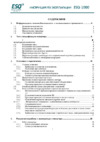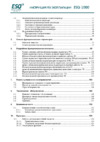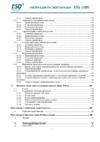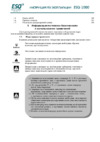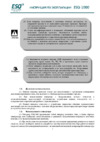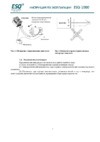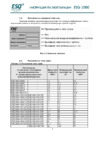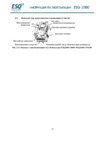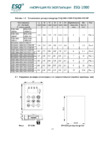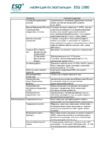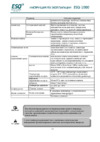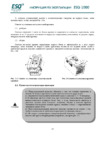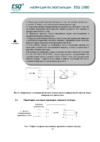Sharp MX-M5050EE [529/902] Факс другие функции
![Sharp MX-M5050EE [529/902] Факс другие функции](/views2/1388471/page529/bg211.png)
4-92
ФАКС►ДРУГИЕ ФУНКЦИИ
3
Коснитесь кнопки [Реж. Медл.Прос].
На значке отобразится установленный флажок.
Отмена функции медленного сканирования
Коснитесь кнопки [Реж. Медл.Прос], чтобы снять флажок.
4
Коснитесь кнопки [Старт], чтобы начать сканирование оригинала.
После завершения сканирования и передачи раздастся звуковой сигнал.
Чтобы проверить изображение перед отправкой факса, коснитесь кнопки [Предварит. Просмотр].
Дополнительную информацию см. в разделе "ПРОВЕРКА ПЕРЕДАВАЕМОГО ИЗОБРАЖЕНИЯ
(стр. 4-30)".
Однако настройки этой функции не удастся изменить на экране предварительного просмотра.
Экспозиция
Авто
Оригинал
Док.Смеш.Разм.
Разрешение
Сверхвысокое
Работа Строит
Учет Оригиналов
Реж. Медл.Прос
Прочие
Адрес Номер факса
Запись Передач
Вызвать Номер Поиска
Вызвать Программу
Вызвать Зарегистр. установки
Прямая TX
Штамп Подтвержд.
Передать То Же Изоб.
как Адрес Факса
Размер Скан-Я
Авто Авто
Память приема Факса
A4 A4
100%
Размер Отпр-Я
Динамик
Старт
CA
Предварит.
Просмотр
100%
Адресная
Книга
Содержание
- Руководство пользователя p.1
- Сканер интернет факс p.1
- Хранение документов p.1
- Принтер p.1
- Модель mx m2630 mx m4070 mx m3050 mx m5050 mx m3070 mx m5070 mx m3550 mx m6050 mx m3570 mx m6070 mx m4050 p.1
- Копир p.1
- Цифровая многофункциональная система p.1
- Факс p.1
- Пользование руководством p.2
- Для перехода к странице которую нужно просмотреть щелкните ниже по одной из кнопок далее подразумевается использование приложения adobe acrobat reader некоторые кнопки по умолчанию не отображаются p.2
- 1 2 3 4 p.2
- Примечания p.3
- О руководстве по эксплуатации p.3
- Значки используемые в руководствах p.3
- Внимание p.3
- Подготовка к эксплуатации p.4
- Размещение оригинала p.5
- Подготовка к эксплуатации p.5
- Периферийные устройства p.5
- Остановка удаление задание приоритетная обработка и проверка состояния p.5
- Загрузка бумаги p.5
- Адресная книга p.5
- Извлечение застрявшео листа p.6
- Ввод символов p.6
- Техническое обслуживание p.6
- Подготовка к эксплуатации p.6
- Подготовка к эксплуатации p.7
- Названия и функции частей аппарата p.7
- Внешняя часть p.7
- Подготовка к эксплуатации подготовка к эксплуатации p.8
- 21 20 17 18 19 22 p.8
- 12 11 10 13 14 16 15 p.8
- Подготовка к эксплуатации подготовка к эксплуатации p.9
- 1 3 7 6 8 4 5 p.9
- Внутренние детали p.9
- 9 10 11 12 p.9
- Автоматический подающий лоток документа и стекло сканера p.10
- Mx m3070 mx m3570 mx m4070 mx m5070 mx m6070 p.10
- Mx m2630 mx m3050 mx m3550 mx m4050 mx m5050 mx m6050 p.10
- Боковая и задняя части p.11
- Подготовка к эксплуатации подготовка к эксплуатации p.11
- Дополнительно p.11
- Подготовка к эксплуатации подготовка к эксплуатации p.12
- Панель управления p.12
- В этом разделе описаны наименования и функции узлов и деталей панели управления p.12
- Индикатор состояния данных и индикатор ошибки светятся непрерывно или мигают отображая состояние аппарата p.13
- Индикатор ошибки красный p.13
- Подготовка к эксплуатации подготовка к эксплуатации p.13
- Образец 1 образец 2 образец 3 p.13
- Индикатор состояния данных и индикатор ошибки p.13
- Индикатор состояния данных зеленый p.13
- Подготовка к эксплуатации подготовка к эксплуатации p.14
- Перезапуск аппарата p.14
- Выключение питания аппарата p.14
- Включение питания аппарата p.14
- Включение итания аппарата p.14
- Типы управления p.15
- Типы касаний p.15
- Сенсорная панель p.15
- Список касание скольжение резкое движение p.16
- Ползунок скольжение p.16
- Подготовка к эксплуатации подготовка к эксплуатации p.16
- Кнопка касание p.16
- Действие на соответствующих экранах p.16
- Экран предварительного просмотра двойное касание сведение разведение p.17
- Подготовка к эксплуатации подготовка к эксплуатации p.17
- Вкладка касание p.17
- A коснитесь вкладки чтобы отобразить ее содержимое p.17
- A если на экране предварительного просмотра выполнена операция сведение изображение на экране уменьшается если же выполнена операция разведение изображение увеличивается изображение также увеличивается если выполнена операция двойное касание p.17
- Программы оператора p.18
- Подготовка к эксплуатации подготовка к эксплуатации p.18
- Настройки сенсорного управления p.18
- При нажатии на кнопку окно home на панели управления на сенсорной панели отображается главный экран на главном экране отображаются кнопки предназначенные для выбора режимов или функций p.19
- Последовательность действий по добавлению и удалению кнопок быстрого вызова приведена в документе руководство по настройке интерфейса p.19
- Подготовка к эксплуатации подготовка к эксплуатации p.19
- Главный экран p.19
- Подготовка к эксплуатации подготовка к эксплуатации p.20
- Обратитесь к вашему дилеру или в ближайшее уполномоченное сервисное представительство p.20
- Значок состояние аппарата значок состояние аппарата p.20
- Значок отображающий состояние аппарата p.20
- Переключить отображение количества комплектов на состояние задания p.21
- Параметры экрана дисплея p.21
- Отображать диалоговое окно подтверждения в случае отмены задания p.21
- Настройки дисплея по умолчанию p.21
- Настройка языка p.21
- Настройка индикации p.21
- Настройка дисплея с главного устройства p.21
- Если шнур лвс не подключен выводится значок p.21
- Установка времени отображения сообщений на дисплее p.21
- Режим увеличенного показа p.21
- Порядок расположения 10 кнопочной клавиатуры p.21
- Показать рабочую панель по умолчанию p.21
- Показать меню избранного по умолчанию p.21
- Подготовка к эксплуатации подготовка к эксплуатации p.21
- Простая отправка факса простое сканирование p.22
- Поиск глобаль ного адреса p.22
- Изменение режима с главного экрана p.22
- Изменение режима на дисплее режима p.22
- Изменение режима p.22
- Запись передач p.22
- Cloud portal p.22
- Ca предварит просмотр копий p.22
- Ca предварит просмотр авто настройка p.22
- Кнопки экрана предварительного просмотра p.23
- Экран предварительного просмотра p.23
- Подготовка к эксплуатации подготовка к эксплуатации p.23
- Установка предварительного просмотра p.24
- Подготовка к эксплуатации подготовка к эксплуатации p.24
- Удаление страницы p.25
- На экране предварительного просмотра коснитесь значка чтобы переключиться в режим редактирования p.25
- Коснитесь страницы которую нужно удалить затем коснитесь значка p.25
- Коснитесь кнопки конец ред p.25
- Поворот страницы p.26
- Перемещение страницы p.26
- Расстановка вставок глав p.27
- На экране предварительного просмотра коснитесь значка чтобы переключиться в режим редактирования p.27
- Коснитесь страницы для которой нужно настроить вставки глав p.27
- Коснитесь кнопки конец ред p.27
- Коснитесь p.27
- Вставка пустой страницы p.28
- Удаление части изображения оригинала p.28
- На экране предварительного просмотра коснитесь значка чтобы переключиться в режим редактирования p.28
- На панели действий коснитесь пункта указ интервал стирания p.28
- Коснитесь кнопки конец ред p.28
- Коснитесь значка затем коснитесь значка в позиции в которую нужно вставить пустую страницу p.28
- Следуйте экранным инструкциям чтобы задать область удаления p.29
- При необходимости повторите шаги чтобы задать область удаления и страницы к которым она применяется p.29
- На панели действий коснитесь пункта применить эту позицию стир ко всем страницам или применить эту позицию стир к данной странице p.29
- Коснитесь кнопки выход p.29
- Изменение настроек p.29
- Часто используемые кнопки p.30
- Цифровые кнопки p.30
- Подготовка к эксплуатации подготовка к эксплуатации p.30
- Кнопки отменить копирование хранение отменено отменить сканир и передача отменена p.30
- Кнопка старт p.30
- Кнопка ca p.30
- Экран подтверждения для избранных меню и настроек p.31
- Установка кнопки предпочтений p.31
- Подготовка к эксплуатации подготовка к эксплуатации p.31
- Панель действий p.31
- Регистрация функции в избранном p.32
- На панели действий коснитесь пункта редактировать избранное p.32
- Коснитесь кнопки функции которую нужно зарегистрировать p.32
- Коснитесь кнопки функции которую нужно вызвать p.32
- Коснитесь кнопки зарегистри ровать кнопку p.32
- Коснитесь p.32
- Вызов функции из избранного p.32
- Экран подтверждения параметров p.33
- Список настроенных функций можно отобразить и проверить если на начальном экране любого режима коснуться значка отобразится экран подтверждения параметров p.33
- Подготовка к эксплуатации подготовка к эксплуатации p.33
- Параметры режимов p.34
- Функции энергосбережения аппарата p.34
- Эко p.34
- Режим автоматического выключения питания p.35
- Подготовка к эксплуатации подготовка к эксплуатации p.35
- Функция отображения рекомендаций по энергосбережению p.36
- Режим предварительного прогрева p.36
- Прямая печать p.36
- Подготовка к эксплуатации подготовка к эксплуатации p.36
- Печать сохраненных документов p.36
- Копирование p.36
- Подготовка к эксплуатации подготовка к эксплуатации p.37
- Печать или вывод полученных данных факса в режиме таймера автоматического выключения питания приводит к включению питания затем после выполнения задания на печать аппарат незамедлительно возвращается в режим таймера автоматического выключения питания p.37
- Переход в режим автоматического выключения после завершения дистанционного задания p.37
- Переход в режимы энергосбережения и автоматического выключения p.38
- Измените время перехода по времени дня p.38
- Задать время перехода p.38
- Заводская установка по умолчанию p.38
- Эта функция осуществляет оптимальне управление переходом в режим автоматического выключения питания в каждый промежуток времени на основе анализа журнала заданий за 4 недели если этот параметр включен параметр задать время перехода будет недоступен p.38
- Шаблон время перехода p.38
- Фиксированное время автоматического выключения если этот параметр включен параметр измените время перехода по времени дня будет недоступен p.38
- Подготовка к эксплуатации подготовка к эксплуатации p.38
- Уровень потребляемой мощности в спящем режиме p.39
- Подготовка к эксплуатации подготовка к эксплуатации p.39
- Вручную p.39
- Автоматически p.39
- Установка эко сканирования p.40
- Сканирование в экономичном режиме p.40
- Подготовка к эксплуатации подготовка к эксплуатации p.40
- Список шаблонов энергосбережения p.41
- Редактировать шаблон p.41
- Подготовка к эксплуатации подготовка к эксплуатации p.41
- При срабатывании датчика движения отправляется голосовое предупреждение p.42
- Mx m3070 mx m3570 mx m4070 mx m5070 mx m6070 p.42
- Установка графика вкл выкл p.42
- Подготовка к эксплуатации подготовка к эксплуатации p.43
- Настройки работы на определенную дату p.43
- Вкладка шаблон p.43
- Вкладка праздничный день p.43
- Вкладка определенная дата p.43
- Режим сохранения тонера p.44
- Подготовка к эксплуатации подготовка к эксплуатации p.44
- Отображение рекомендации энергосбережения отобразить экран функции эко рекомендаций p.44
- Этот датчик обнаруживает присутствие человека приближающегося к аппарату после чего аппарат автоматически выходит из спящего режима только в режиме датчика движения имеются три настройки дальности обнаружения когда в установках графика включения выключения выключено питание аппарата возможна отправка уведомления если среагировал датчик движения установив в качестве адресата предупреждения адрес электронной почты можно получать информацию об обнаружении от среагировавшего датчика движения p.45
- Подготовка к эксплуатации подготовка к эксплуатации p.45
- Датчик движения только модели mx m3070 mx m3570 mx m4070 mx m5070 mx m6070 p.45
- Аутентификация пользователя p.46
- Аутентификация по номеру пользователя p.46
- Коснитесь кнопки ok p.47
- Завершив использование аппарата для выхода из системы коснитесь кнопки выход из системы p.47
- Подготовка к эксплуатации подготовка к эксплуатации p.47
- Этот способ позволяет пользователям входить в систему с помощью регистрационного имени и пароля полученных у администратора аппарата или у администратора ldap сервера после запуска аппарата отобразится экран входа в систему p.48
- При использовании регистрационного имени и пароля p.48
- Подготовка к эксплуатации подготовка к эксплуатации p.48
- Аутентификация по регистрационному имени паролю p.48
- Подготовка к эксплуатации подготовка к эксплуатации p.49
- Введите регистрационное имя p.49
- Введите пароль p.49
- Подготовка к эксплуатации подготовка к эксплуатации p.50
- Коснитесь кнопки ok p.50
- Завершив использование аппарата для выхода из системы коснитесь кнопки выход из системы p.50
- Список пользователей p.51
- Сохранение пользователя p.51
- Редактирование и удаление пользователя p.51
- Пользов упр p.51
- 1 элементы могут изменяться 2 дополнительную информацию см в разделе уполномоченная группа стр 1 58 p.52
- Учетная запись которой предоставлен доступ на запрет цветной печати другой пользователь p.52
- Следующие пользователи сохраняются в аппарате на заводе изготовителе администратор сохраненная в качестве заводской установки по умолчанию учетная запись администратора аппарата p.52
- Пользователь p.52
- Пользователи сохраненные в качестве заводской установки по умолчанию p.52
- Подготовка к эксплуатации подготовка к эксплуатации p.52
- Подготовка к эксплуатации подготовка к эксплуатации p.53
- Параметр описание p.53
- Настройки p.53
- Установки по умолчанию p.54
- Список организаций групп p.54
- Параметры использ по умолчанию сервера аутент сети p.54
- Настройки сервера аутентификации p.54
- Индекс пользователя p.54
- Идентификация пользователя p.54
- Свойство имя свойства в заводском состоянии по умолчанию p.55
- Подготовка к эксплуатации подготовка к эксплуатации p.55
- Установка p.55
- Управление доступом с помощью сетевого сервера p.55
- Установка метода аутентификации p.56
- Подготовка к эксплуатации подготовка к эксплуатации p.56
- Автоматически зарегистрированные пользователи p.56
- Уст режима учет записи устр p.57
- Срок хранения кэша p.57
- Пользователь входа в систему p.57
- Подготовка к эксплуатации подготовка к эксплуатации p.57
- Кэшировать данные пользователя p.57
- Кэш сведений об аутентификации для внешнего подключения p.57
- Кэш пароль для аутентификации p.57
- Конфигурация карты p.57
- Действия при лимете страниц для заданий на вывод p.58
- Включить состояние задания в аутентификацию пользователя p.58
- Автоматически печатать сохранённые задания после входа p.58
- Состояние использования дисплея после входа в систему p.58
- Разрешить использование удаленного сканера до выполнения входа p.58
- Предуп при неудачном входе в систему p.58
- Подготовка к эксплуатации подготовка к эксплуатации p.58
- Отключение печати недопустимым пользователем p.58
- Дисплей регистрационного имени p.58
- Установка автоматического выхода из системы p.59
- Пользовательская информационная печать p.59
- Подготовка к эксплуатации подготовка к эксплуатации p.59
- Переустановите счетчик после состояния передачи эл почты p.59
- Использовать регистрационное имя в качестве имени пользователя сетевой папки p.59
- Дисплей редактирования справки экрана регистрации p.59
- Включить ipp аутентификацию неприменимо для драйвера принтера p.59
- Включен учет регистра для имени пользователя p.59
- Настройки p.60
- Группа предела страниц p.60
- Установка лимита для аппарата в страницах p.60
- Сохранение групп предела страниц p.60
- Редактирование группы постраничного лимита p.60
- Подготовка к эксплуатации подготовка к эксплуатации p.60
- Уполномоченная группа p.61
- Сохранение групп полномочий p.61
- Редактирование группы полномочий p.61
- Подготовка к эксплуатации подготовка к эксплуатации p.61
- Подготовка к эксплуатации подготовка к эксплуатации p.62
- Параметр описание p.62
- Подготовка к эксплуатации подготовка к эксплуатации p.63
- Параметр описание p.63
- Подготовка к эксплуатации подготовка к эксплуатации p.64
- Параметр описание p.64
- Групповой список избранных операций p.65
- Группа избранных операций p.65
- Подготовка к эксплуатации подготовка к эксплуатации p.65
- Список избранных клавиш p.66
- Подготовка к эксплуатации подготовка к эксплуатации p.66
- Настройки p.66
- Список главного экрана p.67
- Посмотреть показания счётчика пользователя p.67
- Подсчет пользователя p.67
- Подготовка к эксплуатации подготовка к эксплуатации p.67
- Сохранить счет пользователя p.68
- Сброс показаний счётчиков пользователя p.68
- При нажатии кнопки сохранить информация о счетчиках пользователя сохраняется в файле данных чтобы удалить информацию счетчика пользователя в аппарате установите флажок сохранить и удалить данные и нажмите кнопку сохранить p.68
- Подготовка к эксплуатации подготовка к эксплуатации p.68
- Параметр описание p.68
- На экране настройки выберите пользователя и коснитесь кнопки стереть подсчет откроется экран сброса счетчика этого пользователя экран сброса врьируется в зависимости от выбора одного или нескольких пользователей ниже показаны позиции отображаемые в каждом случае p.68
- Если выбрано несколько пользователей p.68
- Если выбран один пользователь p.68
- Установки типа карты устройства считывания карт p.69
- Установка области использования карты p.69
- Настройки p.69
- Конфигурация карты p.69
- Функция связи с active directory p.70
- Регистрация аппарата в домене ad p.70
- Подключение домена ad p.70
- Имя устройства p.70
- Имя пользователя и пароль аппарата p.70
- Имя домена устройства p.70
- Имя домена dns p.70
- Подготовка к эксплуатации подготовка к эксплуатации p.71
- Вход с помощью смарт карты пропуск p.71
- Вход с помощью смарт карты быстрый режим p.71
- Аутентификация пользователя в домене ad p.71
- Аутентификация вручную на аппарате p.71
- Электронная почта сканирование на адрес электронной почты p.72
- Функции которые могут использоваться после подключения к active directory p.72
- Подготовка к эксплуатации подготовка к эксплуатации p.72
- Печать из главного каталога p.72
- Доступные пользователям сетевые папки p.72
- Главный каталог сканирование в главный каталог p.72
- Учетная запись регистрации устройства p.73
- Связь с функцией пользовательского управления p.73
- Подготовка к эксплуатации подготовка к эксплуатации p.73
- Настройки active directory p.73
- Атрибут поиска p.73
- Код счета p.74
- D c b a p.74
- Повторная установка кода счета p.75
- Использвание кода счета p.75
- Выбор кода счета из списка p.75
- Подготовка к эксплуатации подготовка к эксплуатации p.76
- Коснитесь кнопки выберите из списка дополнительного кода p.76
- Коснитесь кнопки ok p.76
- Касанием выберите из списка основной код p.76
- Прямой ввод кода счета p.77
- Коснитесь поля дополнительный код затем введите дополнительный код p.77
- Коснитесь кнопки ok p.77
- Когда отображается окно ввода кода счета коснитесь поля основной код затем введите основной код p.77
- Регистрация нового кода счета p.78
- Ограничение общего доступа к коду счета p.78
- Дополнительный код p.78
- Выберите из списка p.78
- Подготовка к эксплуатации подготовка к эксплуатации p.79
- На панели действий коснитесь пункта доб нов p.79
- Коснитесь поля основной код затем введите основной код p.79
- Коснитесь поля название основного кода затем введите название основного кода p.79
- При необходимости выберите ограничение общего доступа к коду счета p.79
- Подготовка к эксплуатации подготовка к эксплуатации p.80
- На панели действий коснитесь пункта заверш регистр p.80
- Касанием выберите группу в качестве субъекта общего доступа p.80
- Для того чтобы продолжить регистрацию других кодов счета коснитесь зарегистрируйте следующий код счета p.80
- Редактирование кода счета p.81
- Редактирование и удаление зарегистрированного кода счета p.81
- Дополнительный код p.81
- Выберите из списка p.81
- При необходимости отредактируйте основной код p.82
- Подготовка к эксплуатации подготовка к эксплуатации p.82
- На панели действий коснитесь пункта заверш регистр p.82
- На панели действий коснитесь пункта добавить редактировать код счёта p.83
- Когда отобразится подтверждающее сообщение коснитесь кнопки удалить p.83
- Когда отображается окно ввода кода счета коснитесь кнопки выберите из списка основного кода p.83
- Касанием выберите основной код который нужно удалить затем на панели действий коснитесь пункта удалить p.83
- Удаление кода счета p.83
- Список основных кодов p.84
- Регистрация основного кода p.84
- Применить код использования при логине с учётным номером устройства p.84
- Перенести код счёта в режиме перехода p.84
- Параметры настройки администриро вания p.84
- Отключение изменения кода счёта p.84
- Настройки отображения названия кода счёта p.84
- Настройки кода использования p.84
- Настройки исключений для функции кода счёта p.84
- Настройка кода счёта p.84
- Используйте код счёта p.84
- Подготовка к эксплуатации подготовка к эксплуатации p.85
- Настройки p.85
- Коррекция основного кода p.85
- Коррекция дополнительного кода p.85
- Список дополнительных кодов p.85
- Регистрация дополнительного кода p.85
- Поиск основного кода p.85
- Поиск дополнительного кода p.85
- Подготовка к эксплуатации подготовка к эксплуатации p.86
- Параметр описание p.86
- Настройки p.86
- Соединение с облаком p.87
- Перед использованием функции соединения с облаком p.87
- Параметры которые необходимо настроить на аппарате p.87
- Настройки подключения электронной почты p.88
- Настройки подключения к облаку p.88
- На панели действий коснитесь пункта редактировать домашнюю страницу p.88
- На панели действий коснитесь пункта выйти из реж редакт p.88
- Коснитесь google drive onedrive или sharepoint online p.88
- В режиме редактирования главного экрана коснитесь кнопки быстрого вызова которая не используется p.88
- Печать данных из облачного сервиса p.89
- Коснитесь кнопки сканировать документ p.89
- Загрузка сканированных данных в облачный сервис p.89
- Выполните сканирование или предварительный просмотр p.89
- Введите данные своей учетной записи для облачного сервиса p.89
- Предупреждения относительно использования функции соединения с облаком p.90
- Коснитесь кнопки печать документа p.90
- Выполните печать p.90
- Подготовка к эксплуатации подготовка к эксплуатации p.91
- Печать с использованием технологии airprint p.91
- Перед использованием функции airprint p.91
- Airprint p.91
- 2 выберите в меню файл пункт печать p.92
- 2 выберите printers scanners печать и сканирование в настройках системы p.92
- 1 разместите оригинал p.92
- 1 откройте файл который нужно отправить p.92
- Подготовка к эксплуатации подготовка к эксплуатации p.92
- Использование функции airprint для отправки факсов p.92
- Использование функции airprint для отправки отсканированного документа p.92
- 4 закончив настройку нажмите сканировать p.92
- 4 введите номер факса для каждого адресата закончив настройку нажмите факс p.92
- 3 выберите аппарат факс в меню принтер p.92
- 3 выберите аппарат в списке printer нажмите сканировать затем нажмите открыть сканер p.92
- Подготовка к эксплуатации подготовка к эксплуатации p.93
- Параметры airprint p.93
- Название сервиса p.93
- Месторасположение аппарата p.93
- Ipp ssl p.93
- Geo uri rfc 5870 p.93
- Airprint печать airprint сканирование airprint отправка факса p.93
- Подключение с помощью связи nfc p.94
- Аппарат можно с легкостью подключить к смартфону или другому мобильному устройству совместимому со стандартом nfc p.94
- Простое соединение с мобильным устройством совместимым со стандартом nfc простое подключение p.94
- Предварительно настройте параметры аппарата чтобы включить использование связи nfc и беспроводной локальной сети p.94
- Считайте мобильным устройством qr код с сенсорной панели p.95
- Подключение с помощью qr кода p.95
- На главном экране коснитесь кнопки быстрое подкл qr код p.95
- Запустите специальное приложение на мобильном устройстве p.95
- Тип защиты p.96
- Поиск точки доступа p.96
- Настройки быстрого подключения p.96
- Место назначения p.96
- Ключ защиты p.96
- Зашифр p.96
- Qr код p.96
- Структура папок p.97
- Подготовка к эксплуатации подготовка к эксплуатации p.97
- Использование в качестве файлового сервера просмотр сохраненных файлов p.98
- Сохранение файлов в nas просмотр файлов nas p.98
- Общая папка установка nas p.98
- Нужные данные можно сохранять на жестком диске аппарата а затем просматривать эти данные на компьютере p.98
- Функцию удаленного управления можно одновременно использовать только на одном компьютере перед тем как воспользоваться функцией удаленного управления необходимо выполнить следующие подготовительные действия p.99
- Удаленное управление аппаратом с компьютера управлять аппаратом можно с отображаемой на пк панели которая в точности соответствует панели управления аппарата так же как и стоя перед аппаратом p.99
- Удаленное управление аппаратом p.99
- Подключите аппарат к локальной сети установите на компьютер приложение vnc рекомендуемое приложение vnc realivnc выполните предварительные действия и следуйте приведенной ниже инструкции по настройке функции удаленного управления p.99
- Подготовка к эксплуатации подготовка к эксплуатации p.99
- Чтобы разрешить подключение следуйте подсказкам на панели управления аппарата p.100
- Пример realvnc p.100
- Запустите программу просмотра vnc в поле ввода vnc server введите ip адрес аппарата и щелкните по кнопке connect p.100
- Универсальный дизайн в управлении p.101
- Универсальный дизайн в аппарате p.101
- Рукоятки с удобным захватом на лотках для бумаги p.101
- Регулировка угла наклона панели управления p.101
- Изменение скорости реагирования на нажатие кнопок p.101
- Универсальный дизайн в отображении информации p.102
- Универсальный дизайн в звуковом сопровождении p.102
- При изменении настроек звучит сигнал p.102
- Подтверждение размещения оригинала в подающем лотке документа p.102
- Подготовка к эксплуатации подготовка к эксплуатации p.102
- Изменение размера текста p.102
- Универсальный дизайн p.103
- Простой интерфейс пользователя p.103
- Подготовка к эксплуатации подготовка к эксплуатации p.103
- Простая эксплуатация аппарата p.104
- Простая замена тонера p.104
- Подготовка к эксплуатации подготовка к эксплуатации p.104
- Интуитивно понятная работа p.104
- Инструктаж и знакомство p.105
- Виртуальный помощник p.105
- Mx m3050 m3070 m3550 m3570 m4050 m4070 m5050 m5070 m6050 m6070 p.105
- Функция голосовой помощи p.105
- Уведомление в режиме реального времени p.105
- Подготовка к эксплуатации подготовка к эксплуатации p.106
- На главном экране отображается значок параметра настройки экрана home громкость используйте ее для регулировки громкости голосовой помощи p.106
- Когда включена и настроена p.106
- Значок громкости p.106
- Элементы регистрируемые в журнале заданий p.107
- Подготовка к эксплуатации подготовка к эксплуатации p.107
- Нет название пункта описание p.107
- Аппарат записывает выполненные задания в журнал заданий описание основной информации которая записывается в журнале заданий приведено ниже p.107
- Подготовка к эксплуатации подготовка к эксплуатации p.108
- Нет название пункта описание p.108
- Подготовка к эксплуатации подготовка к эксплуатации p.109
- Печать руководства с панели управления p.109
- Нет название пункта описание p.109
- В некоторых операционных средах не записывается p.109
- Руководства можно распечатать открыв руководство по эксплуатации на аппарате чтобы напечатать руководство см краткое руководство p.109
- Определение обозначения r в формате бумаги p.110
- Наименования и размеение лотков p.110
- Загрузка бумаги p.110
- Важные сведения о бумаге p.110
- Характеристики бумаги которую можно использовать для двухсторонней печати p.111
- Допустимые типы бумаги p.111
- Допустимая бумага p.111
- Лоток p.112
- Для обложек 80 фунтов плотн бум 3 это плотная бумага с плотностью до 256 г p.112
- Для обложек 65 фунтов плотн бум 2 это плотная бумага с плотностью до 220 г p.112
- Для обложек 110 фунтов p.112
- Для картотек 140 фунтов а плотн бум 4 это плотная бумага с плотностью до 300 г p.112
- 24 28 фунтов плотная 7 плотн бум 1 это плотная бумага с плотностью до 176 г p.112
- 16 24 фунта плотная обычная бумага 2 это обычная бумага с весом 90 105 г p.112
- 1 если установлены низкая подставка лоток для бумаги на 550 листов или подставка лоток для бумаги на 550 2x550 3x550 550 2100 2 если установлена стойка с выдвижными лотками для бумаги на 2x550 3x550 листов 3 если установлена стойка с выдвижными лотками для бумаги на 3x550 листов 4 если установлена стойка с выдвижными лотками для бумаги на 550 2100 листов 5 если установлен лоток для бумаги большой емкости 6 обычная бумага 1 это обычная бумага с весом 60 89 г p.112
- Типы бумаги которую можно загружать в каждый лоток p.112
- Подготовка к эксплуатации загрузка бумаги p.112
- Лоток ручной подачи p.112
- Лоток 3 лоток p.112
- Лоток 1 лоток p.112
- Установка ориентации стороны печати p.113
- Подготовка к эксплуатации загрузка бумаги p.113
- Нерекомендуемая бумага p.113
- Бумага которую нельзя использовать p.113
- Разверните стопку бумаги веером p.114
- Отрегулируйте положение пластин a и b направляющих по длине и ширине загружаемой бумаги p.114
- Лотки 1 4 если установлены низкая подставка лоток для бумаги на 550 листов или подставка лоток для бумаги на 550 2x550 3x550 550 2100 p.114
- Выдвиньте лоток для бумаги p.114
- Подготовка к эксплуатации загрузка бумаги p.115
- Вставьте бумагу в лоток p.115
- Аккуратно задвиньте лоток с бумагой в аппарат p.115
- Разверните стопку бумаги веером p.116
- Лотки 3 4 если установлена стойка с выдвижными лотками для бумаги на 550 2100 листов p.116
- Выдвиньте лоток для бумаги p.116
- Поместите бумагу в лоток p.117
- Подготовка к эксплуатации загрузка бумаги p.117
- Аккуратно задвиньте лоток с бумагой в аппарат p.117
- Разверните стопку бумаги веером p.118
- Откройте переднюю крышку p.118
- Загрузка бумаги в лоток повышенной емкости если он установлен p.118
- Поместите бумагу в держатель p.119
- Подготовка к эксплуатации загрузка бумаги p.119
- Аккуратно закройте крышку p.119
- Расположение оригинала p.120
- Подготовка к эксплуатации загрузка бумаги p.120
- Загрузка табулированной бумаги p.120
- Загрузка бумаги в лоток ручной подачи p.120
- Подготовка к эксплуатации загрузка бумаги p.121
- Загрузка прозрачной пленки p.121
- Загрузка конвертов p.121
- Загружая в лоток ручной подачи конверты сориентируйте их с левой стороны как показано ниже печатать или копировать можно только на лицевой стороне конвертов поместите конверт лицевой стороной вниз сложите клапан и закрепите сгиб p.121
- Подготовка к эксплуатации загрузка бумаги p.122
- Важные примечания относительно использования листов с этикетками p.122
- Важные примечания относительно использования конвертов p.122
- Размещайте бумагу в лотке стороной для печати вниз p.123
- Правильно установите направляющие лотка ручной подачи в соответствии с шириной бумаги p.123
- Подготовка к эксплуатации загрузка бумаги p.123
- Откройте лоток ручной подачи p.123
- Установка удлинителя для длинной бумаги p.124
- Параметры лотка для бумаги p.125
- Настройки бумаги в системных параметрах настройки p.125
- Настройки бумаги p.125
- 1 плотная бумага 1 от 106 г p.126
- Подготовка к эксплуатации загрузка бумаги p.126
- От 69 до 79 фунтов тонкая бумага от 55 г p.126
- От 59 до 68 фунтов плотная бумага 4 от 257 г p.126
- От 47 до 58 фунтов плотная бумага 3 от 221 г p.126
- От 28 до 46 фунтов плотная бумага 2 от 177 г p.126
- От 13 фунтов до 16 фунтов 2 автоматически определенный размер бумаги устанавливается в параметре выбор форматов бумаги для автоопределен на экране настроек лотка ручной подачи p.126
- Настройки лотка p.126
- Лоток с бумагой тип бумаги формат p.126
- До 59 г p.126
- До 300 г p.126
- До 256 г p.126
- До 220 г p.126
- До 176 г p.126
- Регистрация заказного размера обход p.127
- Подготовка к эксплуатации загрузка бумаги p.127
- Выбор форматов бумаги для автоопределен p.127
- Регистрация типа бумаги p.127
- Размещение оригинала p.128
- Определяемые форматы оригинала p.128
- Выбор варианта размещения оригинала в зависимости от его типа и состояния p.128
- Режим оригинальной подачи p.129
- Подготовка к эксплуатации размещение оригинала p.129
- Настройки совместимости обычной бумаги p.129
- Можно установить следующие режимы подачи оригиналов по умолчанию если режим используется часто это позволит сэкономить время на выбор режима среди других режимов каждый раз при необходимости его использования документ смешанного размера различная ширина реж медл прос пропуск пустой страниц p.129
- Задайте вес обычно используемой обычной бумаги выберите обычная бумага 1 или обычная бумага 2 вес обычной бумаги 1 60 89 г p.129
- Для режимов копирования передачи изображения и сканирования на жесткий дис p.129
- 24 28 фунтов плотная проверьте вес обычной бумаги которой вы пользуетесь и задайте соответствующую настройку p.129
- 16 24 фунта плотная вес обычной бумаги 2 90 105 г p.129
- Подготовка к эксплуатации размещение оригинала p.130
- В этом разделе описано размещение оригиналов в автоматическом подающем лотке документа p.130
- Автоматический подающий лоток документа p.130
- Допустимая плотность оригиналов p.131
- Убедитесь в том что на стекле сканера отсутствует оригинал p.131
- Поместите оригинал p.131
- Допустимые форматы оригиналов p.131
- Стеко сканера p.132
- Допустимые форматы оригиналов p.132
- Подготовка к эксплуатации размещение оригинала p.133
- Закройте автоматический подающий лоток документа p.133
- Типы экранов состояния задания p.134
- Остановка удаление задание приоритетная обработка и проверка состояния p.134
- Список очереди заданий содержит текущие и ожидающие выполнения задания копирования печати с компьютера и печати принятого факса в этом списке также отображаются текущие задания ожидающие отправки данных по факсу или отправки данных изображения преобразованного в аппарате после того как печать или передача будет закончена задания переместятся в список выполненных заданий список выполненных заданий содержит выполненные задания на копирование печать передачу данных p.135
- Список буфера отображается только при получении задания на печать с компьютера содержит задания на печать до их передачи на аппарат с компьютера после того как передача будет закончена задания переместятся в список очереди заданий в случае печати зашифрованного файла pdf с помощью функции прямой печати здесь вводится пароль для печати файла p.135
- Подготовка к эксплуатации остановка удаление задание приоритетная обработка и проверка состояния p.135
- Печать зашифрованного файла pdf стр 3 85 p.135
- Коснитесь кнопки очередь p.136
- Коснитесь задания которое требуется остановить или удалить затем на панели действий коснитесь пункта стоп удалить p.136
- Коснитесь дисплея состояния задания затем коснитесь вкладки содержащей задание которое требуется остановить или удалить p.136
- Останов или удаление выполняемого или зарезервированного задания p.136
- Установка приоритета зарезервированного задания p.137
- Коснитесь кнопки очередь p.137
- Коснитесь задания приоритет которого нужно изменить затем на панели действий коснитесь пункта сортировать последовательность задач p.137
- Коснитесь дисплея состояния задания затем коснитесь задания приоритет которого нужно изменить p.137
- Изменение порядка заданий p.138
- Проверка зарезервированного или выполняемого задания p.139
- Коснитесь кнопки очередь p.139
- Коснитесь задания параметры которого нужно проверить затем на панели действий коснитесь пункта проверить подробности выбранного задания p.139
- Коснитесь дисплея состояния задания затем коснитесь вкладки с заданием параметры которого нужно проверить p.139
- Проверка выполненных заданий p.140
- Коснитесь кнопки выполнено p.140
- Коснитесь задания параметры которого нужно проверить затем на панели действий коснитесь пункта проверить подробности выбранного задания p.140
- Коснитесь дисплея состояния задания затем коснитесь вкладки с заданием параметры которого нужно проверить p.140
- Ниже приведено описание значков задания и сообщений отображаемых в поле состояние p.141
- Значки указывающие на тип задания p.141
- Сведения отображаемые в списке заданий p.141
- Отображается в задании многорежимной коллективной передачи p.141
- Текущее задание p.142
- Состояние p.142
- Сообщения отображаемые в поле состояние p.142
- Подготовка к эксплуатации остановка удаление задание приоритетная обработка и проверка состояния p.142
- Зарезервированное задание p.142
- Состояние p.143
- Подготовка к эксплуатации остановка удаление задание приоритетная обработка и проверка состояния p.143
- Отображаемое сообщение p.143
- Если принимающий аппарат произведен компанией sharp он вернет сообщение dispatched если факс получен нормально или p.143
- Выполненное задание p.143
- Processed в случае сбоя приема если для интернет факса настроено подтверждение доставки в сообщении электронной почты о доставке указывается значение расположения p.143
- Подготовка к эксплуатации адресная книга p.144
- Адресная книга p.144
- Для того чтобы отобразить адресную книгу в режиме передачи изображений например факса электронной почты или интернет факса коснитесь кнопки адресная книга на основном экране адресную книгу также можно открыть коснувшись на главном экране значка адресная книга в зарегистрированных записях типов контакты и группа можно выполнять поиск по алфавиту или расширенный поиск с указанием критериев p.145
- Экран адресной книги p.145
- Подготовка к эксплуатации адресная книга p.145
- Сохранение групп стр 1 150 p.146
- Сохранение адресов с помощью прямого ввода стр 1 146 p.146
- Сохранение адресов с помощью глобального поиска адреса стр 1 147 p.146
- Сохранение адресов из журналов передачи факсов или изображений стр 1 149 p.146
- Подготовка к эксплуатации адресная книга p.146
- Коснитесь записи типа контакты или группа и эта запись типа контакты или группа будет выбрана после выбора коснитесь кнопки добавление записи типа контакты или группа описано в следующих разделах p.146
- Выбор записей типа контакты или группа p.146
- Сужение диапазона адресов по типу задания p.147
- Сужение диапазона адресов по категории p.147
- Сужение диапазона адресов до часто используемых p.147
- Подготовка к эксплуатации адресная книга p.147
- Коснитесь кнопки часто исполь и на открывшемся экране выберите адрес отобразятся адреса для которых при регистрации выбран критерий часто исполь p.147
- Коснитесь кнопки уменьшить и на открывшемся экране выберите тип задания для ограничения диапазона записей по типу группа коснитесь кнопки группа отобразится список записей типов контакты и группа для выбранного задания условие для конкретизации поиска отображаются под кнопкой уменьшить p.147
- Коснитесь кнопки категория и на открывшемся экране выберите категорию отобразится список записей типов контакты и группа выбранной категории условие для конкретизации поиска отображаются под кнопкой категория p.147
- Сузите диапазон адресов выполнив поиск по алфавиту например в строке указателя коснитесь кнопки с буквой a чтобы отобразились записи типа контакты текст поиска которых начинается с буквы a p.148
- Сужение диапазона адресов по ключевому слову p.148
- Сужение диапазона адресов по индексу p.148
- Подготовка к эксплуатации адресная книга p.148
- Отображение в порядке номеров поиска p.148
- Коснитесь значка чтобы открыть экран поиска выберите цель поиска введите кодовое слово затем коснитесь кнопки начало поиска отобразятся результаты поиска например если для параметра позиц установлено значние имя а в качестве кодового слова введены знаки sh будут отображены контакты и группы имя которых начинается с sh p.148
- Сохранение адресов с помощью прямого ввода p.149
- Коснитесь кнопки регистр p.149
- Введите основную информацию p.149
- Сохранение адресов с помощью глобального поиска адреса p.150
- Коснитесь кнопки глобальный поиск p.150
- Введите основную информацию p.150
- Коснитесь поля ввода введите условия поиска затем коснитесь кнопки начало поиска p.151
- Коснитесь кнопки регистр p.151
- Выберите сервер из списка серверов p.151
- В списке результатов поиска выберите адрес и коснитесь кнопки p.151
- Подготовка к эксплуатации адресная книга p.151
- Сохранение адресов из журналов передачи факсов или изображений p.152
- Прямой ввод p.152
- Коснитесь кнопки регистр p.152
- Введите основную информацию p.152
- В режиме факса или передачи изображений на панели действий коснитесь пункта запись передач p.152
- В журнале передачи выберите адрес который нужно зарегистрировать в адресной книге затем на панели действий коснитесь пункта новая регистрация в адресной книге p.152
- Сохранение групп p.153
- На экране адресной книги на панели действий коснитесь пункта добавить новую либо на главном экране коснитесь значка управление адресами p.153
- Коснитесь кнопки адресная книга p.153
- Коснитесь кнопки ok p.153
- Введите основную информацию и на панели действий коснитесь пункта перейти к регистрации группы p.153
- В списке контактов коснитесь записи типа контакты содержащей адрес который нужно добавить в запись типа группа затем на панели действий коснитесь пункта показать зарегистриро ванные сведения p.153
- Редатирование удаление адресов в адресной книге p.155
- Редактирование удаление контактов и групп p.155
- Выберите контакт или группу которые нужно отредактировать затем на панели действий коснитесь пункта редактировать на экране адресной книги выберите контакт или группу содержащие адрес который нужно отредактировать затем на панели действий коснитесь пункта редактировать p.156
- Редактирование удаление адресов p.156
- Отредактируйте адрес p.156
- Коснитесь нужного адреса отображающегося в списке адресов p.156
- Чтобы определить диапазон для доступа к записям типов контакты и группа необходима аутентификация пользователя p.157
- Установка диапазона для доступа к контактам и группам p.157
- На экране регистрации адреса на панели действий коснитесь пункта ограничить общий адрес контактов p.157
- Коснитесь кнопки указать общий адрес p.157
- Коснитесь кнопки польз ль или группа и задайте кому предоставляется доступ к адресу p.157
- Записи типов контакты и группа доступны только текущему пользователю аппарата зарегистрированные адреса отображаются в адресной книге как личные контакты пользователя p.157
- Tianne p.157
- Удаление истории передачи p.158
- Удаление выбранной истории p.158
- Удаление всей истории передачи p.158
- Подготовка к эксплуатации адресная книга p.159
- Параметр описание p.159
- Адресаты для передачи контакты такие как адресаты факсов и электронной почты при сканировании в электронную почту а также группы адресатов можно хранить в адресной книге процедуру сохранения контактов и групп с помощью сенсорной панели аппарата см в разделе адресная книга стр 1 141 в режиме настройки отображается информация о сохраненных контактах и группах в виде списка чтобы изменить контакт или группу выберите имя этого контакта или группы чтобы добавить новый контакт или группу нажмите кнопку добавить p.159
- Регистрация адресной книги на веб странице p.159
- Подготовка к эксплуатации адресная книга p.160
- Параметр описание p.160
- Установка категории p.161
- Подготовка к эксплуатации адресная книга p.161
- Параметр описание p.161
- Категорию можно переименовать для удобства использования удалите ранее введенные знаки и введите новое имя не более 127 знаков заводские названия по умолчанию категория 1 категория 32 p.161
- Подготовка к эксплуатации периферийные устройства p.162
- Периферийные устройства p.162
- Подготовка к эксплуатации периферийные устройства p.163
- Описание p.163
- Наименование изделия номер изделия p.163
- 1 это устройство устанавливается как стандартное в модели mx m2630 2 эти периферийные устройства могут устанавливаться на модели mmx m2630 x m3050 mx m3550 mx m4050 mx m5050 mx m6050 эти устройства входят в стандартную поставку моделей mx m3070 mx m3570 mx m4070 mx m5070 mx m6070 p.163
- Подготовка к эксплуатации периферийные устройства p.164
- Названия частей p.164
- Внутренний финишер p.164
- Скрепление вручную p.165
- Положение скрепляющих скоб в зависимости от ориентации бумаги p.165
- Расходные материалы p.166
- Обслуживание внутреннего финишера p.166
- Замена картриджа со скобами p.166
- Финишер p.168
- Подготовка к эксплуатации периферийные устройства p.168
- Названия частей p.168
- Расходные материалы p.169
- Обслуживание финишера p.169
- Замена картриджа со скобами p.169
- Финишер большой накопитель p.171
- Подготовка к эксплуатации периферийные устройства p.171
- Названия частей p.171
- Скрепление вручную p.172
- Положение скрепляющих скоб в зависимости от ориентации бумаги p.172
- Расходные материалы p.173
- Обслуживание финишера большой накопитель p.173
- Замена картриджа со скобами p.173
- Установите бункер на место p.174
- Подготовка к эксплуатации периферийные устройства p.174
- Закройте переднюю крышку p.174
- Вставьте новый картридж со скобами в бункер p.174
- Финишер для скрепления внакидку p.175
- Подготовка к эксплуатации периферийные устройства p.175
- Названия частей p.175
- Расходные материалы p.176
- Обслуживание финишера для скрепления внакидку p.176
- Подготовка к эксплуатации периферийные устройства p.178
- Закройте переднюю крышку p.178
- Подготовка к эксплуатации периферийные устройства p.179
- Названия частей p.179
- Финишер для скрепления внакидку большой накопитель p.179
- Скрепление вручную p.180
- Положение скрепляющих скоб в зависимости от ориентации бумаги p.180
- Расходные материалы p.181
- Обслуживание финишера для скрепления внакидку большой накопитель p.181
- Замена картриджа со скобами блок скрепления посередине p.183
- Удаление отходов дырокола p.185
- Дырокол p.185
- Если установлен финишер p.187
- Если установлен финишер большой накопитель p.188
- Если установлен финишер для скрепления внакидку p.189
- Если установлен финишер для скрепления внакидку большой накопитель p.190
- Обмен данными с приложениями p.191
- Sharp osa p.191
- Подготовка к эксплуатации периферийные устройства p.192
- Настройка приложения внешней учетной записи p.192
- Режим внешней аутентификации p.192
- Работа в режиме внешней учетной записи p.192
- Приложение внешней учетной записи p.192
- Режим внешнего учета p.193
- Подготовка к эксплуатации периферийные устройства p.193
- Настройки p.194
- Установка куки p.194
- Удалить cookie p.194
- Сохранение стандартного приложения p.194
- Редактирование или удаление стандартного приложения p.194
- Параметры настроек стандартных приложений p.194
- Пар настройки sharp osa p.194
- Настройки состояния p.194
- Подготовка к эксплуатации периферийные устройства p.195
- Параметры внешнего приложения учетной записи p.195
- Настройки p.195
- Получение установки приложения p.195
- Установка встроенного приложения p.196
- Удаление встроенного приложения p.196
- Сохранение встроенного приложения p.196
- Подготовка к эксплуатации периферийные устройства p.196
- Параметры запроса p.196
- Настройки внедренного приложения p.196
- Подготовка к эксплуатации извлечение застрявшео листа p.197
- Извлечение застрявшео листа p.197
- Техническое обслуживание p.198
- Регулярное техническое обслуживание p.198
- Очистка стекла сканера и автоматического подающего лотка документа p.198
- Очистка основного коротрона фотопроводящего барабана p.201
- Очистите коротрон p.201
- Откройте переднюю крышку p.201
- Извлеките контейнер для сбора отработанного тонера p.201
- Установите контейнер для сбора отработанного тонера в аппарат p.201
- Подготовка к эксплуатации техническое обслуживание p.202
- Закройте переднюю крышку p.202
- Сообщение о необходимости замены p.204
- Подготовка к эксплуатации техническое обслуживание p.204
- Замена тонер картриджа p.204
- Подготовка к эксплуатации техническое обслуживание p.206
- Закройте переднюю крышку p.206
- Подготовка к эксплуатации техническое обслуживание p.207
- Замена контейнера для сбора отработанного тонера p.207
- Расходные материалы p.208
- Замена картриджа для штампов p.208
- Подготовка к эксплуатации ввод символов p.211
- Назвния и функции кнопок виртуальной клавиатуры p.211
- Ввод символов p.211
- Выбор клавиатуры p.212
- Установка шаблона виртуальной клав туры p.212
- Установите приоритет клавиатуры p.212
- Параметры клавиатуры по умолчанию p.212
- Настройки клавиатуры p.212
- Выполнение настройки клавиатуры p.212
- Перед использованием аппарата в качестве копировального устройства p.213
- Основные операции по изготовлению копий p.213
- Копир p.213
- Значки p.213
- Другие функции p.213
- Удобные функции копирования p.214
- Копир p.214
- Режим копирования p.215
- Простой режим p.215
- Перед использованием аппарата в качестве копировального устройства p.215
- Выбор режима копирования p.216
- Обычный режим p.216
- Копир перед использованием аппарата в качестве копировального устройства p.216
- Последовательность копирования p.217
- Поместите оригинал p.217
- Перейдите в режим копирования p.217
- Выберите функции p.217
- Проверьте изображение в режиме предварительного просмотра p.218
- Отсканируйте оригинал p.218
- Копир перед использованием аппарата в качестве копировального устройства p.218
- Настройки по умолчанию для копирования p.219
- Коснитесь кнопки старт чтобы начать копирование p.219
- Экран предварительного просмотра стр 1 20 p.220
- Предварительный просмотр при копировании p.220
- Параметр описание p.220
- Можно коснуться клавиши предварит просмотр перед началом сканирования оригинала чтобы выполнить предварительный просмотр отсканированного изображения p.220
- Копир перед использованием аппарата в качестве копировального устройства p.220
- Число копий p.221
- Старт p.221
- Скобы отверстия p.221
- Простой режим p.221
- Проверка формата оригинала p.221
- Предварит просмотр p.221
- Обычный режим p.221
- Масштаб 2 стор копия выбор бумаги a4 p.221
- Лоток 1 1 1 p.221
- Копир перед использованием аппарата в качестве копировального устройства p.221
- Копий ca p.221
- Ориентация размещенного оригинала p.222
- Копир перед использованием аппарата в качестве копировального устройства p.222
- Автоматический поворот изображения на копии коирование с поворотом p.222
- Коснитесь кнопки выбор бумаги p.223
- Выбор лотка для бумаги используемого при копировании p.223
- Коснитесь кнопки требуемого лотка p.223
- Основные операции по изготовлению копий p.224
- Копирование p.224
- Использование автоматического подающего лотка документа для копирования p.224
- Расположите оригинал на стекле сканера p.225
- Проверьте бумагу лоток который вы хотите использовать для копирования и коснитесь клавиш остальных настроек которые вы хотите выбрать p.225
- Коснитесь кнопки старт чтобы начать копирование p.225
- Коснитесь кнопки предварит просмотр p.225
- Использование стекла сканера для копирования p.225
- Коснитесь кнопки старт чтобы начать копирование p.226
- Копир основные операции по изготовлению копий p.226
- Использование автоматического подающего лотка документа для 2 стороннего копирования p.227
- Автоматическое 2 стороннее копирование p.227
- Коснитесь кнопки 2 стор копия p.228
- Использование стекла сканера для 2 стороннего копирования p.228
- Выберите режим 2 стороннего копирования p.228
- Расположите оригинал на стекле сканера p.228
- Коснитесь кнопки предварит просмотр p.228
- Разместите следующий оригинал и коснитесь кнопки старт чтобы отсканировать оригинал p.229
- Проверьте бумагу лоток который вы хотите использовать для копирования и коснитесь клавиш остальных настроек которые вы хотите выбрать p.229
- Коснитесь кнопки старт p.229
- Коснитесь кнопки завершить чтобы начать копирование p.229
- Ручная регулировка экспозиции и типа оригинала p.230
- Изменение экспозиции и типа изображения оригинала p.230
- Автоматическая регулировк экспозиции и типа оригинала p.230
- Коснитесь кнопки экспозиция p.231
- Коснитесь кнопки требуемого типа изображения оригинала p.231
- Коснитесь кнопки или переместите ползунок чтобы изменить экспозицию копии p.231
- Копир основные операции по изготовлению копий p.231
- Кнопки выбора типа оригинала p.231
- Для настройки дополнительных параметров коснитесь кнопки сведения чтобы переключиться в обычный режим p.231
- Копир основные операции по изготовлению копий p.232
- Коснитесь кнопки или переместите ползунок чтобы изменить экспозицию копии p.232
- Чтобы воспользоваться функцией авто масштаб для оригинала нестандартного формата необходимо ввести размер оригинала p.233
- Уменьшение или увеличение изображения будет выбрано автоматически в зависимости от формата оригинала и выбранной бумаги автоматически выбранное значение масштабирования отобразится на дисплее масштаба p.233
- Увеличение уменьшение p.233
- Старт p.233
- Режим копирования стр 2 3 p.233
- Поместите оригинал в автоматический подающий лоток документа или на стекло сканера выбор лотка для бумаги используемого при копировании стр 2 11 автоматический подающий лоток документа стр 1 127 стеко сканера стр 1 129 p.233
- Отмена автоматического выбора масштаба коснитесь авто масштаб чтобы отменить выбор p.233
- Изменение установленного по умолчанию масштабирования в установки администратор выберите системные параметры настройки параметры настройки копии параметры настройки начального состояния масштаб p.233
- Восстановление масштабирования 100 коснитесь кнопки 100 p.233
- Автовыбор соотношения сторон p.233
- Установка формата бумаги p.234
- Установка размеров изображения p.234
- Ручной выбор масштаба p.234
- Копир основные операции по изготовлению копий p.234
- Использование кнопки предустановленного коэффициента масштабирования p.234
- Установка формата бумаги p.235
- Старт p.235
- Использование кнопки предустановленного коэффициента масштабирования p.235
- Доступны два экрана настройки чтобы переключаться между этими экранами коснитесь кнопки другой масштаб p.235
- Установка размеров изображения p.236
- Укажите размер изображения размер изображения которое требуется увеличить или уменьшить и размер отпечатка размер увеличенного или уменьшенного изображения p.236
- На вкладке масштаб коснитесь кнопки по формату p.236
- Коснитесь кнопки сведения чтобы вернуться в обычный режим p.236
- Коснитесь кнопки масштаб p.236
- Установка размеров изображения p.237
- Раздельное увеличение уменьшение изображения по горизонтали и вертикали p.237
- Копир основные операции по изготовлению копий p.237
- Использование кнопки предустановленного коэффициента масштабирования p.237
- Коснитесь кнопки y и выберите коэффициент масштабирования по оси y по вертикали так же как и для кнопки x p.238
- Коснитесь кнопки x и выберите коэффициент масштабирования по оси x по горизонтали p.238
- Использование кнопки предустановленного коэффициента масштабирования p.238
- Коснитесь кнопки сведения чтобы вернуться в обычный режим p.238
- Коснитесь кнопки масштаб затем выберите вкладку масштаб по xy p.238
- Установка размеров изображения p.239
- Укажите размеры изображения оригинала и выходного изображения по осям x и y p.239
- Коснитесь кнопки по формату p.239
- Выполните шаги 1 2 раздела использование кнопки предустановленного коэффициента масштабирования стр 2 23 p.239
- Число копий p.240
- Старт p.240
- Ориентация изображения p.240
- Задайте ориентацию и формат оригинала p.240
- Выбор ориентации оригинала p.240
- Выбор ориентации и формата оригинала p.240
- Ca предварит просмотр копий p.240
- Коснитесь кнопки ok p.241
- Коснитесь вкладки прямой ввод p.241
- Выбор ориентации и формата оригинала нестандартного формата p.241
- Укажите формат оригинала p.241
- Коснитесь кнопки соответствующего формата оригинала p.241
- Коснитесь кнопки сведения чтобы вернуться в обычный режим p.241
- Коснитесь кнопки оригинал чтобы выбрать ориентацию оригинала p.241
- Коснитесь кнопки оригинал p.241
- Число копий p.242
- Сохранение форматов оригиналов изменить удалить p.242
- Сохранеие значений часто используемых форматов оригиналов p.242
- Укажите формат оригинала p.243
- Коснитесь кнопки чтобы сохранить нестандартный формат оригинала p.243
- Коснитесь кнопки ok p.243
- Копир основные операции по изготовлению копий p.243
- Коснитесь кнопки формата оригинала который требуется вызвать p.244
- Выполните шаги 1 3 раздела сохранение форматов оригиналов изменить удалить стр 2 30 p.244
- Вызов сохраненного формата оригинала p.244
- В установки администратор выберите системные параметры настройки параметры настройки копии установки состояния отключение лотка ручной подачи в режиме дуплекса отключает использование лотка ручной подачи при 2 стороннем копировании лоток ручной подачи часто используется для подачи бумаги для этикеток прозрачной пленки и других специальных материалов для которых 2 стороннее копирование запрещено если лист специального материала попадет в устройство переворота то возможно застревание листа или повреждение устройства если часто используются специальные материалы для которых 2 стороннее копирование запрещено рекомендуется включить этот параметр p.245
- Число копий p.245
- Копирование с использованием лотка ручной подачи p.245
- Указание типа и формата бумаги загруженной в лоток ручной подачи p.246
- Тип и формат p.246
- Старт p.246
- Предварит просмотр p.246
- Обычная a4 p.246
- Коснитесь кнопки тип и формат затем коснитесь кнопки соответствующей типу загруженной бумаги p.246
- Коснитесь вкладки формат затем коснитесь кнопки соответствующей формату загруженной бумаги p.246
- Копий ca p.246
- Кнопка установите формат p.246
- Если формат бумаги не будет определен автоматически коснитесь этой кнопки чтобы вручную указать формат бумаги p.246
- Настройка функции сортировки группировки p.247
- Вывод копий p.247
- Копир основные операции по изготовлению копий p.248
- Выберите скреплять или не скреплять готовые комплекты p.248
- Слева сверху справа p.248
- Позиции скобок p.248
- Ориентация оригинала скрепление p.248
- Настройки скрепления p.248
- Степлер вкл кроме буклетов p.249
- Коснитесь кнопки скобы отверстия p.249
- Выберите количество скрепок и их расположение p.249
- Коснитесь кнопки скобы отверстия p.250
- Выберите край переплета и настройки оригинала p.250
- Выберите p.250
- Брошюровка p.250
- Слева сверху справа p.251
- Ориентация оригинала p.251
- Настройки дырокола p.251
- Место пробивания отверстий p.251
- Копир основные операции по изготовлению копий p.251
- Эта функция позволяет пробивать отверстия в копиях и выводить копии в лоток p.251
- Коснитесь кнопки скобы отверстия p.252
- Копир основные операции по изготовлению копий p.252
- Выберите функцию дырокола и установите место пробивания p.252
- Настройка фальцовки p.253
- Коснитесь кнопки сведения чтобы вернуться в обычный режим p.253
- Коснитесь кнопки прочие а затем сгибать p.253
- Выберите способ фальцовки p.253
- Копир основные операции по изготовлению копий p.255
- Выберите режим вставки страницы разделителя p.255
- Эта функция позволяет равномерно располагать несколько страниц оригинала на одном листе копии выберите вариант 2 в 1 чтобы копировать две страницы оригинала на один лист 4 в 1 чтобы копировать четыре страницы оригинала на один лист 8 в 1 чтобы копировать восемь страниц оригинала на один лист эту функию можно использовать для представления нескольких страниц в компактном виде или для демонстрации всех страниц документа p.256
- Функции пакетного копирования p.256
- Копирование 2 в 1 копирование 4 в 1 p.256
- Копир основные операции по изготовлению копий p.256
- D c b a p.256
- Для настройки дополнительных параметров коснитесь кнопки сведения чтобы переключиться в обычный режим p.257
- Коснитесь количества оригиналов которые вы хотите скопировать одновременно и выберите кнопку макета p.257
- Коснитесь кнопки старт чтобы начать копирование p.257
- Коснитесь кнопки прочие а затем n в 1 p.257
- Коснитесь граница и выберите границу p.257
- Копир основные операции по изготовлению копий p.257
- Коснитесь кнопки сведения чтобы вернуться в обычный режим p.258
- Коснитесь кнопки прочие а затем двойн коп ст p.258
- Копирование всех разворотов переплетенного документа копирование разворота p.258
- Расположите оригинал на стекле сканера p.259
- Коснитесь кнопки старт чтобы начать копирование p.259
- Коснитесь кнопки сведения чтобы вернуться в обычный режим p.260
- Коснитесь кнопки прочие а затем копирование визиток p.260
- Коснитесь кнопки on и укажите требуемый размер оригинала p.260
- Копирование обеих сторон визитной карточки на одну страницу копирование визиток p.260
- Выберите бумагу для копирования визиток p.260
- Копир основные операции по изготовлению копий p.261
- Поместите визитную карточку на стекло сканера лицевой стороной вниз затем коснитесь кнопки старт p.261
- Поместите визитную карточку на стекло сканера лицевой стороной вверх затем коснитесь кнопки старт чтобы отсканировать обратную сторону карточки p.261
- Коснитесь кнопки завершить чтобы начать копирование p.261
- Эта функция позволяет несколько раз копировать одно изображение оригинала на листе можно установить только следующие три типа повторной печати p.262
- Способ повтора описание p.262
- Повторная печать одного изображения на листе повтор макета p.262
- Копир основные операции по изготовлению копий p.262
- Проверьте автоматически рассчитанное число повторов p.263
- Поместите оригинал p.263
- Коснитесь кнопки сведения чтобы вернуться в обычный режим p.263
- Коснитесь кнопки прочие затем коснитесь кнопки повторить макет p.263
- Коснитесь кнопки автоповтор p.263
- Копирование с автоматическим расчетом числа повторов автоповтор p.263
- Выберите разделительную линию p.263
- Выполните шаги 1 3 раздела копирование с автоматическим расчетом числа повторов автоповтор стр 2 51 p.264
- Выберите разделительную линию p.264
- Коснитесь кол лиц сторон чтобы установить число повторов p.264
- Коснитесь кнопок оригинал или выбор бумаги чтобы указать формат оригинала или формат бумаги соответственно p.264
- Коснитесь кнопки фикс повтор p.264
- Коснитесь кнопки старт чтобы начать копирование p.264
- Копирование с указанием числа повторов фикс повтор p.264
- Расположите оригинал на стекле сканера p.265
- Повторное копирование фотографии с истинным размером повторение фотографии p.265
- Коснитесь кнопки старт чтобы начать копирование p.265
- Коснитесь кнопки повтор фотогр p.265
- Коснитесь кнопки оригинал и выберите формат оригинала p.265
- Коснитесь кнопки выбор бумаги и выберите формат бумаги p.265
- Выполните шаги 1 3 раздела копирование с автоматическим расчетом числа повторов автоповтор стр 2 51 p.265
- Функции вывода и редактирования макета p.266
- Изготовление копий в виде буклетов p.266
- Другие функции p.266
- Выберите край для сшивания p.267
- Поместите оригинал p.267
- Коснитесь кнопки прочие а затем буклет либо кнопки вид штапелирования а затем изготовление буклетов p.267
- Коснитесь кнопки 1 сторонн 2 сторонний буклет или 2 сторонний блокнот в соответствии с форматом оригиналов p.267
- Копир другие функции p.267
- Чтобы вставить обложку коснитесь кнопки установка обложки затем кнопки on p.268
- Коснитесь кнопки старт чтобы начать копирование p.268
- Копир другие функции p.268
- Поместите оригинал p.269
- Коснитесь кнопки вид штапелирования а затем изготовление буклетов p.269
- Копирование нескольких оригиналов на каждой странице буклета буклет 2 в 1 4 в 1 p.269
- Выберите край для сшивания p.269
- На панели действий коснитесь пункта n в 1 p.270
- Коснитесь кнопки требуемого количества листов n в 1 p.270
- Коснитесь кнопки 1 сторонн 2 сторонн буклет или 2 сторонн блокнот в соответствии с форматом оригиналов p.270
- Копир другие функции p.270
- Выберите макет p.270
- Чтобы вставить обложку коснитесь кнопки установка обложки затем кнопки on p.270
- Коснитесь кнопки старт чтобы начать копирование p.271
- Коснитесь граница и выберите границу p.271
- Копир другие функции p.271
- Эта функция позволяет копировать разворот открытой книги или другого документа с переплетом копии сделанные с помощью этой функции можно сложить посередине и получить буклет эта функция удобна для создания буклетов и брошюр из копий p.272
- Расположите оригинал на стекле сканера p.272
- Коснитесь кнопки прочие а затем копирование книги p.272
- Копирование буклета копирование книги p.272
- Копир другие функции p.272
- Чтобы вставить обложку коснитесь кнопки установка обложки затем кнопки on p.273
- Разместите следующие раскрытые страницы оригинала и коснитесь кнопки старт p.273
- Коснитесь кнопки старт чтобы отсканировать первую страницу оригинала p.273
- Коснитесь кнопки завершить чтобы начать копирование p.273
- Выберите положение скрепления p.273
- Разделение буклета на страницы деление книги p.274
- Коснитесь кнопки прочие а затем деление книги p.274
- Укажите край скрепления копируемого буклета p.274
- Функции экономии бумаги и времени p.275
- Пропуск пустых страниц оригинала пропуск пустой страницы p.275
- Прочтите подтверждающее сообщение и коснитесь кнопки выполнить чтобы начать копирование p.276
- Коснитесь кнопки старт p.276
- Коснитесь кнопки пропустить пустую страницу или проп пуст стр и с просв текст p.276
- Копир другие функции p.276
- Настройка фона путем высветления или затемнения светлых участков оригинала настройка фона p.277
- Коснитесь кнопки прочие а затем настройка фона p.277
- Касайтесь кнопок или перемещайте ползунок чтобы задать значение p.277
- Поместите оригинал p.278
- Коснитесь кнопки старт чтобы начать копирование p.278
- Копир другие функции p.278
- A a a a p.279
- Коснитесь кнопки старт p.280
- Введите количество копий комплектов с помощью цифровых кнопок p.280
- При необходимости настройте такие функции как экспозиция и масштаб p.280
- Поместите оригинал p.280
- Проверьте результаты копирования если проблем не будет обнаружено коснитесь кнопки пуск печатать p.281
- Проверка количества сканированных листов оригинала перед отправкой учет оригиналов p.281
- Поместите оригинал в автоматический подающий лоток документа p.281
- Коснитесь кнопки старт p.281
- Коснитесь кнопки прочие а затем оригиналь подсчет p.281
- Проверьте количество листов оригинала p.282
- Коснитесь кнопки старт p.282
- Коснитесь кнопки ok чтобы начать копирование p.282
- Копир другие функции p.282
- Эта функция позволяет сократить время копирования благодаря разделению задания на копирование между двумя подключенными к локальной сети аппаратами p.283
- Копир другие функции p.283
- Использование двух аппаратов для ускорения копирования тандемная копия p.283
- Ведущий аппарат и клиентский аппарат на ведущем аппарате выполняется только сканирование на клиентском аппарате который зарегистрирован в ведущем аппарате выполняется только печать p.283
- Копир другие функции p.284
- Поместите оригинал p.284
- Коснитесь кнопки старт чтобы начать копирование p.284
- Коснитесь кнопки прочие а затем тандем копия p.284
- Коснитесь кнопки количества копий чтобы указать количество копий p.284
- Функции усиления безопасности p.285
- Pдобавление данных для предотвращения несанкционированного копирования печать скрытого шаблона p.285
- Установите требуемые значения параметров на вкладке уст содерж я печати p.286
- Коснитесь кнопки старт чтобы начать копирование p.286
- Коснитесь кнопки on затем установите требуемые значения параметров на вкладке настройки по умолчанию p.286
- Копир другие функции p.286
- Эта функция служит для принудительной печати предварительно заданной информации для отслеживания чтобы предотвратить несанкционированное копирование p.287
- Принудительная печать отслеживаемой информации печать сведений о трекинге p.287
- Копир другие функции p.287
- Функции настройки положения вывода и полей p.288
- Добавление полей сдвиг края p.288
- Копир другие функции p.289
- Установка ширины смещения полей p.289
- Коснитесь кнопки старт чтобы начать копирование p.289
- Коснитесь в направлении смещения изображения p.289
- Стирание теней по краям изображений при копировании стирание p.290
- Поместите оригинал p.290
- Коснитесь кнопки прочие а затем стирание p.290
- Установите флажок края тень которого требуется стереть затем укажите положение стирания p.291
- Укажите ширину стирания p.291
- Коснитесь кнопки старт чтобы начать копирование p.291
- Копир другие функции p.291
- Поместите оригинал p.292
- Коснитесь кнопки старт чтобы начать копирование p.292
- Коснитесь кнопки прочие а затем копия без полей p.292
- Копирование оригиналов без обрезки края копия без полей p.292
- Выберите бумагу большего размера чем выводимое изображение p.292
- Копирование по центру листа центрирование p.293
- Коснитесь кнопки старт чтобы начать копирование p.293
- Коснитесь кнопки прочие а затем вырав по центр p.293
- Скопируйте оригинал который хотите использовать для смещенной копии p.294
- Коснитесь кнопки прочие а затем размещение изображения p.294
- Измерьте расстояние перемещения при условии начала копирования с верхнего края p.294
- Выбор положения бумаги размещение изображения p.294
- Установите расстояние перемещения p.295
- Поместите оригинал p.295
- Коснитесь кнопки старт чтобы начать копирование p.295
- Копир другие функции p.295
- Функции сканирования p.296
- Одновременное сканирование большого количества оригиналов многостр оригинал p.296
- Поместите оригинал в автоматический подающий лоток документа и коснитесь кнопки старт чтобы отсканировать первый оригинал p.297
- Повторяйте эти действия до тех пор пока не будут отсканированны все страницы и проверьте вид изображения на экране предварительного просмотра p.297
- Коснитесь кнопки завершить чтобы начать копирование p.297
- Копир другие функции p.297
- Разместите следующий комплект страниц оригинала и коснитесь кнопки старт p.297
- При необходимости измените параметры p.297
- Разместите следующий комплект страниц оригинала и коснитесь кнопки старт p.298
- Коснитесь кнопки изм установки p.298
- Измените параметры копирования p.298
- Изменение параметров копирования для каждого комплекта оригиналов p.298
- Эта функция позволяет копировать оригиналы разных форматов за один сеанс например можно копировать оригиналы формата b4 8 1 2 x 14 вместе с оригиналами формата a3 11 x 17 при сканировании оригиналов аппарат автоматически определит формат каждого оригинала и использует бумагу соответствующего формата если функция оригинал смешанного размера будет использована совместно с автоматическим выбором масштаба масштаб будет установлен отдельно для каждого оригинала с учетом выбранного формата бумаги это позволит печатать копии на бумаге одного формата p.299
- Та же самая ширина p.299
- Сканирование оригиналов разных форматов оригинал смешанного размера p.299
- Различная ширина p.299
- Копир другие функции p.299
- Для функции оригинал смешанного размера имеются две настройки p.299
- Выбран автоматический выбор масштаба и a3 11 x 17 p.299
- Коснитесь кнопки та же самая ширина или кнопки различная ширина в соответствии с форматом оригиналов p.300
- Коснитесь кнопки прочие а затем оригинал смешанного размера p.300
- Копир другие функции p.300
- Расположите оригинал лицевой стороной вверх на стекле сканера p.300
- Коснитесь кнопки старт чтобы начать копирование p.301
- Копир другие функции p.301
- Сканирование тонких оригиналов медленное сканирование p.302
- D c b a p.302
- Регулировка разрешения сканирования разрешение p.303
- Поместите оригинал p.303
- Коснитесь кнопки старт чтобы начать копирование p.303
- Коснитесь кнопки прочие а затем кнопки разреш способн просм p.303
- Выберите разрешение p.303
- Функции добавления текста и изображений p.304
- Печать дат номеров страниц и водяных знаков штамп p.304
- Использование функции штамп совместно с другими функциями p.304
- Коснитесь кнопки прочие а затем штамп p.305
- Коснитесь вкладки содержимое которой требуется напечатать затем коснитесь кнопки формата p.305
- Копир другие функции p.305
- Поместите оригинал p.305
- Коснитесь кнопки требуемого положения печати p.305
- Коснитесь кнопки старт чтобы начать копирование p.305
- Настройка на вкладке текст p.306
- На вкладке текст коснитесь кнопки прямой ввод чтобы открыть виртуальную клавиатуру введите требуемые знаки с помощью виртуальной клавиатуры p.306
- Копир другие функции p.306
- Выбор формата с помощью предварительно установленного текста коснитесь кнопки предуст текст чтобы выбрать требуемый предустановленный формат печати коснитесь кнопки сохранить удалить чтобы отредактировать удалить сохранить предварительно установленный текст p.306
- Копир другие функции p.307
- Добавление зарегистрированного изображения на оригинал заказное изображение p.307
- Confidential p.307
- Поместите оригинал p.308
- Коснитесь кнопки прочие а затем заказное изображение p.308
- Коснитесь кнопки заказной штамп или заказной водяной знак p.308
- Копир другие функции p.308
- Копир другие функции p.309
- Выберите печатайте страницу или позиция печати p.309
- Коснитесь кнопки старт чтобы начать копирование p.309
- Коснитесь кнопки изображение чтобы выбрать изображение p.309
- Примеры вставки обложек p.310
- Копир другие функции p.310
- Вставка обложек при копировании обложки вставки p.310
- Установка параметров для каждой обложки результат копирования p.311
- Стороннее копирование с 1 сторонних оригиналов p.311
- Передняя обложка задняя обложка p.311
- Копир другие функции p.311
- Установка параметров для каждой обложки результат копирования p.312
- Копир другие функции p.312
- Установка параметров для каждой обложки результат копирования p.313
- Стороннее копирование с 2 сторонних оригиналов p.313
- Передняя обложка задняя обложка p.313
- Копир другие функции p.313
- Копир другие функции p.314
- Установка параметров для каждой обложки результат копирования p.314
- Установка параметров для каждой обложки результат копирования p.315
- Стороннее копирование с 2 сторонних оригиналов p.315
- Копир другие функции p.315
- Поместите оригинал в автоматический подающий лоток документа p.316
- Коснитесь кнопки прочие затем коснитесь кнопки обложки вставки p.316
- Коснитесь кнопки перед обложка затем коснитесь кнопки on p.316
- Копир другие функции p.316
- Коснитесь кнопки старт чтобы начать копирование p.317
- Коснитесь кнопки изменить p.317
- Копир другие функции p.317
- Выполните настройки копирования передней обложки p.317
- Примеры вставки листов p.318
- Копир другие функции p.318
- Добавление листов вставки в копии обложки вставки p.318
- Вставка листа в режиме 1 стороннего копирования вставка листа в режиме 2 стороннего копирования p.319
- Установка параметро в листа вставки p.319
- Стороннее копирование ориинала p.319
- Результат копирования p.319
- Копир другие функции p.319
- С помощью цифровых кнопок введите номер страницы вместо которой требуется вставить лист вставки затем коснитесь кнопки ввести p.320
- Поместите оригинал в автоматический подающий лоток документа p.320
- Коснитесь кнопки прочие затем коснитесь кнопки обложки вставки p.320
- Коснитесь кнопки изменить p.320
- Коснитесь кнопки вставка типа a а затем кнопки страницы вставки p.320
- Коснитесь вкладки вставьте лист p.320
- Копир другие функции p.320
- Коснитесь кнопки старт чтобы начать копирование p.321
- Копир другие функции p.321
- Если требуется вставить лист без копирования коснитесь кнопки не копировать p.321
- Коснитесь кнопки макет страницы p.322
- Измените параметры обложки или листа вставки p.322
- Проверьте макет страницы p.322
- Проверка редактирование удаление макета обложек и листов вставки макет страницы p.322
- Коснитесь кнопки прочие затем коснитесь кнопки обложки вставки p.322
- Добавление листов вставки между прозрачными пленками вставка прозрачной пленки p.323
- Коснитесь кнопки старт чтобы начать копирование p.324
- Коснитесь кнопки on p.324
- Копир другие функции p.324
- Специальные функции p.325
- Копирование заголовков на табулированную бумагу копирование с табулятором p.325
- Установите ширину смещения изображения ширину табулятора p.327
- Разместите оригинал и коснитесь кнопки предварит просмотр p.327
- Коснитесь кнопки старт чтобы начать копирование p.327
- Копир другие функции p.327
- Загрузите табулированную бумагу p.327
- Коснитесь кнопки прочие а затем многостр расширение p.328
- Изготовление копии большого формата многостраничное расширение p.328
- Перейдите на вкладку ab или дюйм в соответствии с размером оригинала для копии большого формата затем коснитесь кнопки соответствующей размеру оригинала p.328
- Расположите оригинал на стекле сканера с учетом отображаемой на экране ориентации p.329
- Коснитесь кнопки старт чтобы начать копирование p.329
- Коснитесь кнопки с требуемым размером увеличенного оригинала p.329
- Копир другие функции p.329
- Поместите оригинал p.330
- Коснитесь кнопки старт чтобы начать копирование p.330
- Коснитесь кнопки прочие а затем зеркальное изображен p.330
- Копирование с зеркальным отображением зеркальное изображение p.330
- Функции настроек цвета и плотности вывода p.331
- Инвертирование черно белого изображения при копировании ч б негатив p.331
- Простая настройка качества изображения быстрая настройка качества изображения p.332
- Поместите оригинал p.332
- Коснитесь кнопки старт чтобы начать копирование p.332
- Коснитесь кнопки прочие а затем быстрая настройка качества изображения p.332
- Касайтесь кнопок или перемещайте ползунок чтобы изменить качество изображения p.332
- Регулировка резкости изображения резкость p.333
- Поместите оригинал p.333
- Коснитесь кнопки прочие а затем резкость p.333
- Коснитесь кнопки или переместите ползунок чтобы изменить резкость p.333
- Чтобы изменить баланс серого коснитесь кнопки или переместите ползунок p.334
- Регулировка площади плотности для копирования баланс серого p.334
- Поместите оригинал p.334
- Коснитесь кнопки старт чтобы начать копирование p.334
- Коснитесь кнопки прочие а затем баланс серого p.334
- Число копий p.335
- Удобные функции копирования p.335
- Копирование с прерыванием p.335
- Коснитесь кнопки старт чтобы начать копирование с прерыванием p.336
- Копир удобные функции копирования p.336
- Коснитесь кнопки сведения чтобы вернуться в обычный режим p.337
- Выберите получателя в адресной книге p.337
- Поместите оригинал p.337
- Передача данных во время копирования p.337
- На панели действий коснитесь пункта передать после печати p.337
- При необходимости настройте каждую копию p.338
- Коснитесь кнопки старт чтобы начать копирование p.338
- Копир удобные функции копирования p.338
- Установка приоритета зарезервированного задания стр 1 134 p.339
- Проверка зарезервированного или выполняемого задания стр 1 136 p.339
- Проверка выполненных заданий стр 1 137 p.339
- Останов или удаление выполняемого или зарезервированного задания стр 1 133 p.339
- Коснитесь дисплея состояния задания чтобы открыть список заданий коснитесь вкладки печатать чтобы проверить состояние задания на копирование для получения дополнительной информации об остановке или удалении заданий а также об установке приоритетов см следующие пункты p.339
- Копир удобные функции копирования p.339
- Задания на копирование p.339
- Сохранение программы p.340
- Программы p.340
- Копир удобные функции копирования p.340
- Число копий p.341
- Установите название программы и коснитесь кнопки ok p.341
- Укажите функцию копирования которую требуется сохранить p.341
- Назв программы p.341
- На панели действий коснитесь пункта регистрация программы p.341
- Коснитесь кнопки которая не используется p.341
- Копир удобные функции копирования p.341
- Удаление программы p.342
- Удаление и переименование прорамммы p.342
- Вызов программы p.342
- Переименование программы p.343
- На панели действий коснитесь пункта удалить p.343
- На панели действий коснитесь пункта изменить имя p.343
- На панели действий коснитесь пункта вызвать программу p.343
- Коснитесь кнопки требуемой программы затем переименуйте программу коснитесь кнопки ok p.343
- Коснитесь кнопки программы которую требуется удалить затем коснитесь кнопки удалить p.343
- Часто используемые функции p.344
- Удобные функции печати p.344
- Принтер p.344
- Печать в операционной среде windows p.344
- Печать в операционной среде mac os p.344
- Использование аппарата в качестве принтера p.344
- Значки p.344
- Принтер p.345
- Приложение p.345
- Печать без драйвера принтера p.345
- Задания на печать p.345
- Принтер использование аппарата в качестве принтера p.346
- Операционная среда windows p.346
- Операционная среда mac os p.346
- Использование аппарата в качестве принтера p.346
- Базовая процедура печати p.347
- Печать в операционной среде windows p.347
- Принтер печать в операционной среде windows p.348
- Нажмите кнопку печатать p.348
- Выберите настройки печати p.348
- Экран настроек драйвера принтера ссылка на справку p.349
- Принтер печать в операционной среде windows p.349
- 5 значок информации p.349
- 4 элементы настройки p.349
- 3 по умолчанию p.349
- 2 избранное p.349
- 1 вкладки для перехода между вкладками пользуйтесь кнопками p.349
- Принтер печать в операционной среде windows p.350
- Выбор бумаги p.350
- 8 кнопка справка p.350
- 7 изображение аппарата p.350
- 6 изображение печати p.350
- Принтер печать в операционной среде windows p.351
- Печать на конвертах p.351
- 3 в поле лоток для бумаги выберите значение ручная подача p.351
- 2 выберите размер конверта в меню разм на вых p.351
- 1 перейдите на вкладку источник бумаги p.351
- Печать когда включена функция аутентификации пользователя p.352
- В окне свойств драйвера принтера приложения выберите драйвер принтера аппарата и нажмите кнопку настройка p.352
- Принтер печать в операционной среде windows p.353
- Введите информацию пользователя p.353
- Часто используемые функции p.354
- Сохранение настроек при печати p.354
- Использование сохраненных настроек p.355
- Изменение установленных по умолчанию настроек драйвера принтера p.356
- Печать в операционной среде mac os p.357
- Базовая процедура печати p.357
- Выберите настройки печати p.358
- Выбор бумаги p.358
- Печать на конвертах p.359
- Выберите настройки печати p.359
- Печать когда включена функция аутентификации пользователя p.360
- В меню file приложения выберите пункт print p.360
- Принтер печать в операционной среде mac os p.361
- Введите информацию пользователя p.361
- Часто используемые функции p.362
- Среда windows p.362
- Среда mac os p.362
- Выбор разрешения p.362
- Сторонняя печать p.363
- Среда windows p.363
- Принтер часто используемые функции p.363
- Принтер часто используемые функции p.364
- Масштабирование печатаемого изображения по формату страницы p.364
- Среда mac os p.364
- Среда windows p.365
- Среда mac os p.365
- Принтер часто используемые функции p.365
- Эта функция позволяет уменьшать печатаемое изображение и печатать несколько страниц документа на одной странице можно напечатать первую страницу в исходном формате а последующие страницы уменьшить и печатать по нескольку страниц на следующих листах например если установлено значение 2 в 1 2 страницы на лист или 4 в 1 4 странцы на лист в зависимости от выбранного порядка страниц будут получены указанные ниже результаты печати это удобно если требуется напечатать на одном листе несколько изображений например фотографий а также если требуется уменьшить расход бумаги если эта функция будет использована совместно с функцией 2 сторонней печати экономия бумаги увеличится p.366
- Принтер часто используемые функции p.366
- Печать нескольких сраниц документа на одной странице p.366
- Среда windows p.367
- Среда mac os p.367
- Принтер часто используемые функции p.367
- Среда windows p.368
- Принтер часто используемые функции p.368
- Печать с пропуском чистых страниц p.368
- Функция пробивания отверстий p.369
- Скрепление отпечтков пробивание отверстий в отпечатках p.369
- Принтер часто используемые функции p.369
- Функция скрепления скобами p.369
- Среда windows p.370
- Среда mac os p.370
- Принтер часто используемые функции p.370
- 3 выберите функцию скрепления или пробивания отверстий p.370
- 2 выберите функцию скрепления или пробивания отверстий p.370
- 2 выберите binding edge p.370
- 1 перейдите на вкладку финишер p.370
- 1 выберите printer features а затем output p.370
- Удобные функции печати p.371
- Удобные функции для создания буклетов и плакатов p.371
- Создания буклета со скрепками p.371
- Среда mac os p.372
- Принтер удобные функции печати p.372
- Если установлен степлер фальцовщик p.372
- Печать со смещением полей поля p.373
- Среда windows p.373
- Принтер удобные функции печати p.373
- Среда mac os p.374
- Принтер удобные функции печати p.374
- Среда windows p.375
- Создание большого постера печать постера p.375
- Принтер удобные функции печати p.375
- Функции настройки формата и ориентации изображения p.376
- Среда windows p.376
- Раздельная регулировка положения печати на нечетных и четных страницах позиция печати p.376
- Среда windows p.377
- Среда mac os p.377
- Поворот печатаемого изображения на 180 градусов повернуть на 180 p.377
- Увеличение и уменьшение печатаемого изображения настройки масштабал увеличение или уменьшение p.378
- Среда windows p.378
- Принтер удобные функции печати p.378
- Среда mac os p.379
- Принтер удобные функции печати p.379
- Среда windows p.380
- Регулировка толщины линий в данных типа сапр p.380
- Принтер удобные функции печати p.380
- Изменение толщины линий ширина p.380
- Утолщение тонких линий в excel p.381
- Среда windows p.381
- Принтер удобные функции печати p.381
- Принтер удобные функции печати p.382
- Настройка толщины символов текста и линий p.382
- Windows p.382
- 1 перейдите на вкладку подробные параметры 2 нажмите кнопку другие настройки 3 задайте настройки p.382
- Среда windows p.383
- Среда mac os p.383
- Печать зеркального отражения зеркальное изображение визуальные эффекты p.383
- Функция регулировки изображений p.384
- Среда windows p.384
- Регулировка яркости и контрастности изображения регулировка изображений p.384
- Среда windows p.385
- Печать блеклого текста и линий черным цветом текст черным графика черным p.385
- Abcd abcd p.385
- Среда windows p.386
- Принтер удобные функции печати p.386
- Выбор настроек изображения в соответствии с его типом p.386
- Среда mac os p.387
- Принтер удобные функции печати p.387
- Функции объединения текста и изображений p.388
- Среда windows p.388
- Добавление водяного знака на печатаемые страницы водяной знак p.388
- 2 установите флажок watermark и настройте параметры водяного знака p.389
- 1 выберите watermarks p.389
- Среда mac os p.389
- Принтер удобные функции печати p.389
- Среда windows p.390
- Принтер удобные функции печати p.390
- Печать изображения поверх отпечатанных данных штамп изображений p.390
- Среда windows p.391
- Регистрация пользовательского изображения p.391
- Принтер удобные функции печати p.391
- Среда windows p.392
- Создание файла накладываемого изображения p.392
- Принтер удобные функции печати p.392
- Наложение фиксированной формы на отпечатанные данные наложение p.392
- Принтер удобные функции печати p.393
- Печать с использованием файла накладываемого изображения p.393
- Принтер удобные функции печати p.394
- Добавление количества копий число копий p.394
- Функции печати специального назначения p.395
- Среда windows p.395
- Печать определенных страниц на другой бумаге другая бумага p.395
- В среде windows p.395
- В среде mac os p.395
- Среда mac os p.396
- Принтер удобные функции печати p.396
- 3 выберите настройки вставки обложек p.396
- 2 выберите covers p.396
- 1 выберите printer features p.396
- Добавление вставок при печати на прозрачной пленке вставка прозрачной пленки p.397
- Среда mac os p.398
- Принтер удобные функции печати p.398
- 3 выберите настройки вставки прозрачной пленки p.398
- 2 в поле feature sets выберите значение transparency inserts p.398
- 1 выберите printer features p.398
- Среда windows p.399
- Принтер удобные функции печати p.399
- Вставка страниц разделителей между заданиями или копиями p.399
- Среда windows p.400
- Печать специальной копии специальная копия p.400
- Сдвиг закладки p.401
- Принтер удобные функции печати p.401
- Печать текста на закладках табулированной бумаги сдвиг закладки печать табулированной бумаги p.401
- Печать табулированной бумаги только для pcl6 p.401
- Среда windows p.402
- Сдвиг закладки p.402
- Принтер удобные функции печати p.402
- 4 выберите настройки страницы p.403
- 3 выберите настройки положения закладки p.403
- 2 выберите значение табулир бумага в разделе параметр вставок и нажмите кнопку параметры p.403
- 1 перейдите на вкладку вставки p.403
- Принтер удобные функции печати p.403
- Печать табулированной бумаги только для pcl6 p.403
- Среда windows p.404
- Принтер удобные функции печати p.404
- Двусторонняя печать с печатью определенных страниц на лицевой стороне вставка глав p.404
- Среда windows p.405
- Складывание отпечатков вдвое сгиб p.405
- Принтер удобные функции печати p.405
- Среда mac os p.406
- Принтер удобные функции печати p.406
- Среда windows p.407
- Принтер удобные функции печати p.407
- Вставка предустановленных данных до или после каждоый страницы вложение страниц p.407
- Принтер удобные функции печати p.410
- Принтер удобные функции печати p.411
- Изменение способа обработки и печати изображений jpeg использовать драйвер для jpeg p.411
- Среда windows p.411
- Среда windows p.412
- Принтер удобные функции печати p.412
- Максимальное использование области печати область печати p.412
- Удобные функции печати p.413
- Принтер удобные функции печати p.413
- Использование двух аппаратов для печати большого задания тандемная печать p.413
- Среда windows p.414
- Среда mac os p.414
- Принтер удобные функции печати p.414
- Среда windows p.415
- Сохранение и использование файлов печати хранение документов p.415
- Принтер удобные функции печати p.415
- 3 в разделе document filing выберите способ сохранения данных печати p.416
- 2 выберите retention p.416
- 1 выберите job handling p.416
- Среда mac os p.416
- Принтер удобные функции печати p.416
- 4 выберите папку для хранения файла в разделе stored to p.416
- Принтер удобные функции печати p.417
- Автоматическая печать всех сохраненных данных p.417
- 2 появится запрос подтверждения коснитесь кнопки ok p.417
- 1 выберите обработка задания p.417
- Среда windows p.418
- Принтер удобные функции печати p.418
- Одновременная печать и передача p.418
- Расширения файлов дотупных для печати p.419
- Прямая печать файла с ftp сервера p.419
- Печать без драйвера принтера p.419
- Коснитесь кнопки старт p.420
- Коснитесь кнопки ftp сервера к которому нужно получить доступ p.420
- Выберите настройки печати p.420
- Принтер печать без драйвера принтера p.420
- На рабочей панели коснитесь кнопки выбрать файл из ftp для печати p.420
- Коснитесь кнопки файла который нужно напечатать затем на панели действий коснитесь кнопки изменить уст печати p.420
- Прямая печать файла с накопителя usb p.421
- Подключите накопитель usb к аппарату p.421
- Коснитесь кнопки файла который нужно напечатать затем на панели действий коснитесь кнопки изменить уст печати p.421
- Когда появится экран выбора действия коснитесь печать с внешнего usb накопителя p.421
- Прямая печать файла из сетевой папки p.422
- Отключите накопитель usb от аппарата p.422
- Коснитесь кнопки старт p.422
- Выберите настройки печати p.422
- На панели действий коснитесь кнопки открыть зарегистрир сетевую папку затем коснитесь нужной сетевой папки p.423
- Коснитесь кнопки файла который нужно напечатать затем на панели действий коснитесь кнопки изменить уст печати p.423
- Коснитесь кнопки старт p.423
- Коснитесь кнопки поиск файла на hdd p.423
- Выберите настройки печати p.423
- Печать файла из сетевой папки зарегистрированной в настройках аппарата p.423
- На рабочей панели коснитесь кнопки выбрать файл из сетевой папки для печати p.423
- Прямой ввод пути сетевой папки p.424
- На шаге 3 в разделе печать файла из сетевой папки зарегистрированной в настройках аппарата стр 3 80 коснитесь прямой ввод пути к папке p.424
- На шаге 3 в разделе печать файла из сетевой папки зарегистрированной в настройках аппарата стр 3 80 коснитесь кнопки рабочей группы к которой нужно получить доступ p.424
- Коснитесь кнопки сетевой папки к которой нужно получить доступ p.424
- Выбор пути сетевой папки p.424
- Введите путь к папке имя пользователя и пароль p.424
- Прямая печать с компьютера p.425
- Передача задания на печать p.425
- Параметры настройки печати p.425
- Принтер печать без драйвера принтера p.426
- Печать с ftp сервера p.426
- Печать по электронной почте p.426
- Печать по электронной почте p.427
- Copies 2 duplex left accountnumber 11111 paper a4 p.427
- Принтер печать без драйвера принтера p.427
- Проверка состояния печати p.428
- Принтер задания на печать p.428
- Поддерживается прямая печать зашифрованных файлов pdf версии 1 adob p.428
- Печать зашифрованного файла pdf p.428
- И более ранних версий p.428
- Задания на печать p.428
- Acroba p.428
- Принтер задания на печать p.429
- Замена формат бумаги и печать при завершении бумаги в лотке p.429
- Характеристики драйвера принтера p.430
- Принтер приложение p.430
- Приложение p.430
- Вкладка windows p.431
- Windows pp p.431
- Mac os pp p.431
- Функция pcl6 ps p.431
- Принтер приложение p.431
- Параметр стр p.431
- Функция pcl6 ps p.432
- Принтер приложение p.432
- Параметр стр p.432
- Windows pp p.432
- Mac os pp p.432
- 5 если установлен степлер фальцовщик 6 поддерживается только вставка обложек 7 эта настройка может не поддерживаться в некоторых приложениях и операционных системах 8 эта функция не поддерживается в mac os x 10 0 и выше p.432
- 3 если аппарат оснащен финишером или степлером фальцовщиком функцию пробивания отверстий можно использовать только при наличии установленного дырокола p.432
- 1 в моделях mx m2630 m3050 m3550 m4050 m5050 m6050 требуется набор postscript ps3 характеристики каждой функции для windows ppd и mac os ppd могут меняться в зависимости от версии операционной системы и приложения 2 размеры по горизонтали и по вертикали нельзя установить раздельно p.432
- Назначение кода счёта с использованием драйвера принтера p.433
- Активация кода счёта p.433
- Принтер приложение p.434
- 2 введите основной и дополнительный коды p.434
- 1 выберите billing code p.434
- Среда windows p.434
- Среда mac os p.434
- Принтер приложение p.435
- Опция аутентификации p.435
- Настройки p.435
- Аутентификация путем единой регистрации p.435
- Принтер приложение p.436
- Печать с помощью виртуального принтера google p.436
- Настройка на аппарате p.436
- Принтер приложение p.437
- Печать можно выполнять из приложений поддерживающих виртуальный принтер google можно включить следующие функции p.437
- Параметр описание p.437
- Настройки печати p.437
- Основные способы передачи p.438
- Значки p.438
- Ввод адресов получателей p.438
- Факс p.438
- Прием факса p.438
- Перед использованием аппарата в качестве факса p.438
- Факс p.439
- Связь с f кодом p.439
- Другие функции p.439
- Факс p.440
- Проверка состояния связи p.440
- Использование внешнего телефона p.440
- Перед использованием аппарата в качестве факса p.441
- Факс перед использованием аппарата в качестве факса p.442
- Сохранение номера факса отправителя p.442
- Проверка даты и времени p.442
- Переведите главный выключатель в положение p.442
- Настройка типа телефонной линии p.442
- Адресная книга стр 1 141 p.443
- Факс перед использованием аппарата в качестве факса p.443
- Сохранение групп стр 1 150 p.443
- Сохранение адресов с помощью прямого ввода стр 1 146 p.443
- Сохранение адресов с помощью глобального поиска адреса стр 1 147 p.443
- Сохранение адресов получателей для разных режимов сканирования в адресной книге p.443
- Сохранение адресов из журналов передачи факсов или изображений стр 1 149 p.443
- При работе с факсом адреса удобно сохранять в адресной книге о том как использовать адресные книги и как хранить адреса см следующий пункт p.443
- Факс перед использованием аппарата в качестве факса p.444
- Режим факса p.444
- Режим простого сканирования p.444
- Предварительного просмотра стр 1 20 p.445
- Отображение функций p.445
- Отображение списка кнопок настройки можно зарегистрировать часто используемые прочие программы и другие настройки p.445
- Обычный режим p.445
- Доступных в режиме факса p.445
- Выбор режима факса p.445
- Экран p.445
- Факс перед использованием аппарата в качестве факса p.445
- Сканирование оригинала для предварительного просмотра p.445
- Факс перед использованием аппарата в качестве факса p.446
- Кнопка r p.446
- Если аппарат подключен к офисной атс для автоматического подключения к внешней линии при обычном наборе номера можно включить параметр установка офисной атс если эта настройка включена на основном экране выводится кнопка r чтобы набрать номер в пределах офисной атс коснитесь кнопки r перед набором номера чтобы временно отключить настройку установка офисной атс p.446
- Укажите номер факса адресата p.447
- Старт p.447
- Разместите оригинал p.447
- Порядок действий при передаче факса p.447
- Ca предварит просмотр p.447
- Факс перед использованием аппарата в качестве факса p.448
- Отправьте оригинал p.448
- Настройте параметры p.448
- Параметры настройки динамика p.449
- Настройка громкости факса p.449
- Факс перед использованием аппарата в качестве факса p.449
- Ввод номера адресата с помощью цифровых кнопок p.450
- Ввод адресов получателей p.450
- Коснитесь кнопки пауза p.451
- Ввод паузы между цифрами номера p.451
- Коснитесь кнопки адресная книга p.452
- Выбор адреса получаеля в адресной книге p.452
- Факс ввод адресов получателей p.453
- Коснитесь кнопки быстрого вызова контакта или группы в которую входит нужный адресат p.453
- Удаление указанных адресатов p.454
- Оригинал p.454
- Запись передач p.454
- Выбранные адресаты p.454
- Адресная книга прямой ввод p.454
- Использовние номера поиска для выбора получателя p.455
- Введите четырехзначный номер поиска с помощью цифровых кнопок и коснитесь кнопки p.455
- На панели действий коснитесь пункта вызвать номер поиска p.455
- Коснитесь кнопки сведения чтобы перейти в обычный режим p.455
- На основном экране адресной книги коснитесь глобальный поиск адреса на панели действий p.456
- Коснитесь кнопки цель затем коснитесь нужного сервера ldap p.456
- Коснитесь в поле позиц и выберите элемент поиска в имя адрес p.456
- Выбор адреса получателя в общей адресной книге p.456
- Факс ввод адресов получателей p.457
- Введите ключевое слово и коснитесь кнопки начало поиска p.457
- Старт p.458
- На основном экране адресной книги коснитесь запись передач на панели действий p.458
- Коснитесь кнопки запись передач p.458
- Исползование журнала передачи для повторной отправки p.458
- Ca предварит просмотр p.458
- Факс ввод адресов получателей p.459
- Коснитесь кнопки адресата факса которого нужно вызвать повторно p.459
- 1 212 xxxxxx p.460
- Факс ввод адресов получателей p.460
- Отправка с использованием последовательного набора p.460
- Основные способы передачи p.461
- Методы передачи факса p.461
- Факс основные способы передачи p.462
- Расположите оригинал на стекле сканера p.462
- Прямом режиме tx стр 4 31 p.462
- Передача факсом толстых оригиналов или страниц книги p.462
- Отправьте факс в режиме прямой передачи оригинал передается непосредственно на аппарат получателя без сканирования в память при использовании прямого режима передача начнется как только завершится текущая передача до других сохраненных зарезервированных передач коснитесь кнопки прямая tx на панели действий чтобы отправить факс p.462
- Использование стекла оригиналов для передачи факса в прямом режиме tx стр 4 35 p.462
- Использование стекла оригиналов для передачи стр 4 33 p.462
- Использование автоматического подающего лотка документа для передачи факса в p.462
- Если нужно отправить факс до передачи ранее зарезервированных факсов p.462
- Факс основные способы передачи p.463
- При сканировании оригинала формата a4 8 1 2 x 11 в вертикальной ориентации оригинал автоматически поворачивается на 90 градусов и передается в горизонтальной ориентации поворот при передаче если оригинал имеет горизонтальную ориентацию он передается в этой ориентации без поворота p.463
- Ориентация оригинала p.463
- Формат размещенного оригинала p.464
- Список установок определения формата оригинала p.464
- Доступные для передачи форматы оригиналов p.464
- Автоматическое уменьшение передаваемого изображения p.464
- Факс основные способы передачи p.465
- При появлении ошибки связи p.465
- При занятой линии p.465
- Если при отправке факса линия занята автоматически будет предпринята попытка передачи через заданный интервал эта функция доступна только в режиме передачи из памяти в режиме прямой или ручной передачи передача будет прервана подождите немного и повторите попытку отправки факса p.465
- Если возникнет ошибка связи или принимающий факсимильный аппарат не ответит на вызов в течение установленного периода времени попытка передачи будет автоматически повторена по истечении заданного промежутка времени эта функция доступна только в режиме передачи из памяти p.465
- Факс основные способы передачи p.466
- Режим подтверждения адресата факса p.466
- Если отправляется повторно факс выбранный из журнала отправки p.466
- Адресат указываемый кнопкой быстрого доступа номером поиска поиском глобального адреса p.466
- Адресат набранный на цифровой клавиатуре p.466
- Методы передачи факса p.467
- Использование автоматического подающего лотка документа для копирования p.467
- Функции и настройки которые можно изменять во время и после сканирования изображения для предварительного просмотра p.467
- Проверка передаваемого изображения p.467
- Укажите номер факса адресата p.468
- Коснитесь кнопки старт чтобы начать передачу p.468
- Коснитесь кнопки сведения чтобы перейти в обычный режим p.468
- Использование автоматического подающего лотка документа для передачи факса в прямом режиме tx p.468
- Факс основные способы передачи p.469
- Укажите номер факса адресата и коснитесь кнопки прямая tx на панели действий p.469
- Укажите номер факса адресата p.469
- Поместите оригинал в автоматический подающий лоток документа p.469
- Коснитесь кнопки старт чтобы начать передачу p.469
- Укажите номер факса адресата p.470
- Расположите оригинал на стекле сканера p.470
- Коснитесь кнопки старт чтобы начать передачу p.470
- Использование стекла оригиналов для передачи p.470
- Если нужно отсканировать еще одну страницу замените страницу и коснитесь кнопки старт p.470
- Факс основные способы передачи p.471
- Коснитесь кнопки завершить p.471
- Укажите номер факса адресата и коснитесь кнопки прямая tx на панели действий p.472
- Расположите оригинал на стекле сканера p.472
- Коснитесь кнопки сведения чтобы перейти в обычный режим p.472
- Использование стекла оригиналов для передачи факса в прямом режиме tx p.472
- Факс основные способы передачи p.473
- Укажите номер факса адресата p.473
- Коснитесь кнопки старт чтобы начать передачу p.473
- Чтобы остановить передачу коснитесь кнопки передача отменена чтобы прервать связь коснитесь кнопки динамик p.474
- Укажите номер факса адресата p.474
- Разместите оригинал p.474
- Передача с помощью динамика p.474
- Коснитесь кнопки сведения чтобы перейти в обычный режим p.474
- Коснитесь кнопки динамик p.474
- Адреса получателей часто используемые для коллективной передачи удобно сохранить в виде контактов или групп в одном контакте можно сохранить до 500 адресов получателей p.475
- Факсы можно также отправлять кнопкой быстрого вызова установив флажок используется как установка по умолчанию при регистрации адресов если требуется временно удалить адрес получателя из списка сохраненных адресов откройте экран проверки информации и удалите адрес получателя p.475
- Факс основные способы передачи p.475
- Сохранение групп стр 1 150 p.475
- Сохранение адресов с помощью прямого ввода стр 1 146 p.475
- Сохранение адресов с помощью глобального поиска адреса стр 1 147 p.475
- Сохранение адресов из журналов передачи факсов или изображений стр 1 149 p.475
- Отправка одного факса нескольким получателям коллективная передача p.475
- Вы можете отправить факс нескольким получателям за одну операцию например при отправке отчета на филиалы в различных регионах эта функция называется коллективная передача за одну операцию вы можете отправить данные выбрав до 500 мест назначения включая зарезервированные задания отправки например если уже имеются зарезервированные задания рассылки в 450 мест назначения для рассылки данных можно будет использовать до 50 мест назначения p.475
- Адресная книга стр 1 141 p.475
- Факс основные способы передачи p.476
- Разместите оригинал p.476
- Подтвердите адрес получателя p.476
- Коснитесь кнопки все получатели p.476
- Введите все адреса получателей p.476
- Коснитесь кнопки выполнено p.477
- Коснитесь дисплея состояния задания затем коснитесь вкладки факс p.477
- Повторная отправка данных получателям коллективной передачи в случае сбоя p.477
- Коснитесь кнопки старт чтобы начать сканирование оригинала p.477
- Факс основные способы передачи p.478
- Коснувшись кнопки выполненной коллективной передачи коснитесь проверить подробности выбранного задания на панели действий p.478
- Коснувшись вкладки неудачный коснитесь повтор для всех адресов со сбоем при передаче на панели действий чтобы повторно отправить изображение p.478
- Факс основные способы передачи p.479
- Удаление журнала передачи p.479
- Отправка факса непосредственно с компьютера пк факс p.479
- Настройка сканирования оригиналов p.480
- Автоматическое сканирование обеих сторон оригинала 2 стор оригинал p.480
- Автоматический подающий лоток документа автоматически отсканирует обе стороны документа p.480
- Формат размещенного оригинала будет определен автоматически в обычном режиме размер оригинала представляется в поле размер скан я а размер передаваемого документа в поле размер отпр я на начальном экране p.481
- Факс основные способы передачи p.481
- На приведенном выше экране выбран формат сканирования формат размещенного оригинала a4 8 1 2 x 11 и автоматический выбор формата отправки например если формат сканирования составляет a4 8 1 2 x 11 а формат отправки b5 5 1 2 x 8 1 2 изображение будет уменьшено перед отправкой p.481
- Автоопределение p.481
- 8 1 2 x 11 p.481
- Указание формата сканирования оригинала в разделе формата бумаги p.482
- Коснитесь кнопки соответствующего формата оригинала p.482
- Коснитесь кнопки сведения чтобы перейти в обычный режим p.482
- Коснитесь кнопки размер скан я p.482
- Коснитесь кнопки оригинал p.482
- Указание формата сканирования оригинала с помощью числовых значений p.483
- Коснитесь кнопки сведения чтобы перейти в обычный режим p.483
- Коснитесь кнопки размер скан я p.483
- Коснитесь кнопки прямой ввод затем введите формат сканирования p.483
- Коснитесь кнопки оригинал p.483
- Коснитесь кнопки ok p.483
- Сохранеие значений часто используемых форматов оригиналов p.484
- Коснитесь кнопки сохранить удалить p.484
- Коснитесь кнопки сведения чтобы перейти в обычный режим p.484
- Коснитесь кнопки размер скан я затем коснитесь вкладки нестандарт формат p.484
- Коснитесь кнопки оригинал p.484
- Факс основные способы передачи p.485
- Укажите формат оригинала p.485
- Коснитесь кнопки чтобы сохранить нестандартный формат оригинала p.485
- Коснитесь кнопки ok p.485
- Коснитесь кнопки формата оригинала который нужно вызвать p.486
- Коснитесь кнопки сведения чтобы перейти в обычный режим p.486
- Коснитесь кнопки размер скан я затем коснитесь вкладки нестандарт формат p.486
- Коснитесь кнопки оригинал p.486
- Вызов сохраненного формата оригинала p.486
- Указание формата отправки изображения p.487
- Коснитесь кнопки сведения чтобы перейти в обычный режим p.487
- Коснитесь кнопки размер отпр я p.487
- Коснитесь кнопки оригинал p.487
- Коснитесь кнопки нужного формата отправки p.487
- Факс основные способы передачи p.488
- Коснитесь кнопки ориентация изображ соответствующей ориентации размещенного оригинала p.488
- Отрегулируйте экспозицию с помощью ползунка или кнопок p.489
- Коснитесь кнопки экспозиция затем кнопки вручную p.489
- Изменение экспозиции p.489
- Коснитесь кнопки с нужным значением разрешения p.490
- Коснитесь кнопки разрешение p.490
- Изменение разрешения p.490
- Прием факса p.491
- Автоматический прием факса p.491
- Факсы печатаются автоматически p.492
- Проверка режима приема факса p.492
- Прием факса вручную p.493
- Коснитесь кнопки прием чтобы принять факс p.493
- Когда аппарат зазвонит коснитесь кнопки сведения чтобы перейти в обычный режим затем коснитесь кнопки динамик p.493
- Стороння печать полученных данных p.494
- Параметры настройки получения p.494
- Количество звонков при автоматическом приеме p.494
- Факс прием факса p.494
- Установка стиля печати p.494
- Установка автоматическ уменьшения при получении p.494
- Факсимильные параметры настройки вывода p.495
- Факс прием факса p.495
- Печать с уменьшением входящих сообщений формата а3 p.495
- Печать с уменьшением входящих сообщений формата letter p.495
- Печать даты времени получения p.495
- Задайте телефонный номер для переадресации данных p.495
- Этот параметр позволяет настроить прием или отклонение факсов с сохраненного номера p.496
- Факс прием факса p.496
- Разрешить отклонить установку номера p.496
- Параметр настройки p.496
- Отклон скрыт номер отклонение вызова если вызывающая сторона скрыла информацию об отправителе p.496
- Печать полученных данных p.497
- Важные примечания относительно использования этой функции p.497
- Печать факса защищенного pin кодом настройка удержания печати принятых данных p.497
- Факс прием факса p.498
- Печать приняты данных в заданное время p.498
- Можно начать печать принятых данных в заданное время чтобы не создавать чрезмерной нагрузки на аппарат при печати следует избегать печати большого числа страниц в период максимальной загрузки если можно отложить печать на более позднее время p.498
- Проверка изображения перед печатью p.499
- Важные примечания относительно использования этой функции p.499
- Факс прием факса p.500
- Коснитесь кнопки полученных данных которые нужно проверить затем на панели действий коснитесь кнопки проверить изображение p.500
- Коснитесь изображения которое нужно напечатать затем коснитесь кнопки печатать на панели действий p.500
- Пересылка полученных данных p.501
- Передача полученных факсов переадресация данных факса p.501
- Получение данных факса пересылка вручную p.502
- Настройки перед переадресацией p.502
- Передача полученных данных на предварительно заданные адреса назначения установки маршрутизации p.503
- В установки версия для веб выберите системные параметры настройки настройки передачи изображения параметры маршрутизации переадресации сохранения параметры настройки администриро вания p.503
- В разделе маршрут прибытия выберите разрешить и нажмите кнопку передать p.503
- Нажмите установки маршрутизации в разделе параметры маршрутизации переадресации сохранения в установки версия для веб затем нажмите кнопку добавить p.504
- Закончив добавление адресов нажмите кнопку передать p.504
- Выберите отправителя факсы от которого будут пересылаться p.504
- Введите название таблицы p.504
- Щелкните передать p.505
- Факс прием факса p.505
- Выберите формат файла p.505
- Выберите условия передачи p.505
- Выберите получателя в адресной книге p.505
- Введите получателя напрямую и укажите получателя p.505
- Щелкните передать p.506
- Нажмите установки маршрутизации в разделе параметры маршрутизации переадресации сохранения в установки версия для веб p.506
- В таблице маршрутизации выберите переправить на все адресаты переадресации или переслать согласно условию пересылки p.506
- В таблице маршрутизации выберите всегда пересылать или пересылать полученные данные только по определенным дням p.506
- Сохранение принятых факсов на жесткий диск аппарата маршрутизация p.507
- Как сохранять принимаемые факсы на жесткий диск p.507
- Ручная передача полученных данных p.508
- Настройки сохранения принимаемых факсов на жесткий диск p.508
- Факс прием факса p.509
- Коснитесь кнопки полученных данных которые нужно переслать затем коснитесь кнопки переслать другим адресатам p.509
- Выберите адресата на экране адресной книги и коснитесь кнопки старт p.509
- Чтобы сохранить номер факса отправителя в качестве номера для разрешить отклонить установку номера коснитесь кнопки зарегистрировать как нежелат номер факса на панели действий затем на экране подтверждения коснитесь кнопки сохранить укажите номер факса отправителя в качестве номера для разрешить отклонить установку номера выбрав в установки администратор параметр системные параметры настройки настройки передачи изображения установки факса параметры настройки получения разрешить отклонить установку номера p.510
- Сохранение полученных данных p.510
- Можно выбрать несколько комплектов принятых данных p.510
- Коснитесь чтобы отобразить список принятых данных представление списком или представление эскизов можно изменить в зависимости от режима настройки p.510
- Коснитесь кнопки полученных данных которые нужно сохранить затем на панели действий коснитесь кнопки файл p.510
- Задайте информацию о файле и коснитесь кнопки сохранить p.510
- В разделе информации о системе коснитесь вкладки информация о событиях а затем кнопки проверьте факс приема изображения p.510
- Факс другие функции p.511
- Сохранение действий в режиме факса программа p.511
- Другие функции p.511
- Коснитесь кнопки нужной программы p.512
- Факс другие функции p.512
- Разместите оригинал p.512
- При необходимости настройте дополнительные параметры p.512
- На панели действий коснитесь пункта вызвать программу p.512
- Коснитесь кнопки старт чтобы начать сканирование оригинала p.512
- Отправка двух страниц на одной странице n в 1 p.513
- Одновременная отправка оригиналов p.513
- Факс другие функции p.514
- Коснитесь кнопки старт чтобы начать сканирование оригинала p.514
- Коснитесь кнопки прочие затем кнопки n в 1 на значке отобразится установленный флажок p.514
- Коснитесь кнопки ориентация изображ соответствующей ориентации размещенного оригинала p.514
- Коснитесь кнопки оригинал p.514
- Укажите номер факса адресата p.515
- Поместите визитную карточку на стекло сканера лицевой стороной вниз p.515
- Передача обеих сторон визитной карточки на одной странице копирование визиток p.515
- Коснитесь кнопки прочие затем кнопки копирование визиток p.515
- Факс другие функции p.516
- Поместите визитную карточку на стекло сканера лицевой стороной вверх затем коснитесь кнопки старт чтобы отсканировать обратную сторону карточки p.516
- Коснитесь кнопки старт и отсканируйте лицевую сторону p.516
- Коснитесь кнопки завершить p.516
- Коснитесь кнопки on и укажите нужный размер оригинала p.516
- Укажите номер факса адресата p.517
- Поместите оригинал в автоматический подающий лоток документа p.517
- Отправка большого количества страниц многостраничный оригинал p.517
- Факс другие функции p.518
- Разместите следующий комплект страниц оригинала и коснитесь кнопки старт p.518
- Коснитесь кнопки старт чтобы отсканировать первую страницу оригинала p.518
- Коснитесь кнопки работа строит p.518
- Коснитесь кнопки завершить p.518
- Измените настройки по необходимости p.518
- Сканирование оригиналов разных форматов оригинал смешанного размера p.519
- Поместите оригиналы в автоматический подающий лоток документа p.519
- Укажите номер факса адресата p.519
- Факс другие функции p.520
- Коснитесь кнопки старт чтобы начать сканирование оригинала p.520
- Коснитесь кнопки док смеш разм p.520
- Отправка оригинала в виде двух отдельных страниц сканирование разворота p.521
- Отправка оригинала в виде двух отдельных страниц p.521
- Факс другие функции p.522
- Укажите номер факса адресата p.522
- Коснитесь кнопки старт чтобы начать сканирование оригинала p.522
- Коснитесь кнопки прочие затем кнопки двойн прос стр p.522
- Укажите номер факса адресата p.523
- Разделение буклета на страницы и последовательная передача страниц деление книги p.523
- Поместите оригинал в автоматический подающий лоток документа p.523
- Коснитесь кнопки прочие затем кнопки деление книги p.523
- Укажите край скрепления копируемого буклета p.524
- Коснитесь кнопки старт чтобы начать сканирование оригинала p.524
- Факс другие функции p.524
- Стирание теней по краям изображений стирание p.525
- Сканирование оригиналов p.525
- Факс другие функции p.526
- Укажите ширину стирания p.526
- Укажите номер факса адресата p.526
- Коснитесь флажка края тень которого нужно стереть затем укажите положение стирания p.526
- Коснитесь кнопки прочие затем кнопки стирание p.526
- Факс другие функции p.527
- Коснитесь кнопки старт чтобы начать сканирование оригинала p.527
- Сканирование тонкого оригинала медленное сканирование p.528
- D c b a p.528
- Факс другие функции p.529
- Коснитесь кнопки старт чтобы начать сканирование оригинала p.529
- Коснитесь кнопки реж медл прос p.529
- Коснитесь кнопки старт чтобы начать сканирование оригинала p.530
- Укажите номер факса адресата p.530
- Проверка количества сканированных листов оригинала перед отправкой учет оригиналов p.530
- Поместите оригиналы в автоматический подающий лоток документа p.530
- Коснитесь кнопки учет оригиналов p.530
- Факс другие функции p.531
- Проверьте количество листов оригинала после завершения сканирования p.531
- Коснитесь кнопки ok чтобы начать передачу p.531
- Укажите номер факса адресата p.532
- Поместите оригиналы в автоматический подающий лоток документа p.532
- Печать штампов на сканированных оригиналах штамп подтверждения p.532
- Коснитесь штамп подтвержд на панели действий или кнопки прочие а затем кнопки штамп подтверж p.532
- Коснитесь кнопки старт чтобы начать сканирование оригинала p.532
- Факс другие функции p.533
- Дистанционное управление передачей и приемом факсов p.533
- Вызов факса и инициализация приема опрос p.533
- Коснитесь кнопки прочие затем кнопки опрос p.534
- Факс другие функции p.534
- Укажите номер факса адресата p.534
- Коснитесь кнопки старт чтобы начать прием факса p.534
- Укажите номер факса адресата p.535
- Коснитесь кнопки прочие затем коснитесь кнопки опрос чтобы получить оригиналы данные p.535
- Коснитесь кнопки динамик p.535
- Инициализация приема в режиме опроса вручную p.535
- Функции относящиеся к пользователю p.536
- Факс другие функции p.536
- Добавление к факсам информации об отправителе передача собственного номера факса p.536
- Разместите оригинал p.537
- Временное изменение информации об отправителе выбор собственного имени p.537
- Укажите номер факса адресата p.538
- Коснитесь кнопки старт чтобы начать сканирование оригинала p.538
- Коснитесь кнопки прочие затем кнопки выбор собств имени p.538
- Коснитесь кнопки информации отправителя чтобы указать эту информацию p.538
- Факс другие функции p.538
- Указание времени для связи p.539
- Предположительное специфическое применение p.539
- Факс другие функции p.540
- Укажите номер факса адресата p.540
- Укажите дату p.540
- Укажите время часы и минуты в 24 часовом формате p.540
- Коснитесь кнопки прочие затем кнопки таймер p.540
- Коснитесь кнопки on p.540
- Укажите номер факса адресата p.541
- Разместите оригинал p.541
- Коснитесь кнопки старт чтобы начать сканирование оригинала p.541
- Изменение настроек печати для отчета о транзакциях сообщение о транзакции p.541
- Коснитесь кнопки прочие затем кнопки сообщение о транзакции p.542
- Коснитесь кнопки настроек печати p.542
- Исходное изображение в отчете о транзакциях p.542
- Коснитесь кнопки старт чтобы начать сканирование оригинала p.542
- Функции памяти опроса p.543
- Факс другие функции p.543
- Отправка факса при опроса вашего аппарата другим память опроса p.543
- Ограничение доступа в режиме опроса настройка безопасности режима опроса p.543
- Сканирование документа в память опроса p.544
- Разместите оригинал p.544
- На панели действий коснитесь пункта изменить число попыток p.544
- Коснитесь кнопки прочие затем кнопки ячейка памяти p.544
- Коснитесь кнопки общая ячейка в списке сетевых папок p.544
- Коснитесь вкладки память опроса p.544
- Выберите настройки сканируемого оригинала и другие функции p.544
- Коснитесь кнопки прочие затем кнопки ячейка памяти p.545
- Коснитесь кнопки один раз или неограничено чтобы указать количество раз p.545
- Коснитесь кнопки общая ячейка в списке сетевых папок p.545
- Коснитесь вкладки память опроса p.545
- Проверка документа в общей ячейки памяти p.545
- Коснитесь проверить изображение на панели действий чтобы проверить документ p.545
- Коснитесь кнопки старт чтобы начать сканирование оригинала p.545
- Удаление документа из общей ячейки памяти p.546
- На панели действий коснитесь пункта очистить ячейку p.546
- Коснитесь кнопки прочие затем кнопки ячейка памяти p.546
- Коснитесь кнопки общая ячейка в списке сетевых папок p.546
- Коснитесь кнопки да p.546
- Коснитесь вкладки память опроса p.546
- Связь с f кодом p.547
- Факс связь с f кодом p.548
- Создание ячеек памяти в аппарате для связи с f кодом p.548
- Как работает f код p.548
- Факс связь с f кодом p.549
- Конфиден циальная передача с f кодом p.549
- Звонки с f кодом p.549
- Укажите адрес получателя p.550
- Разместите оригинал p.550
- Коснитесь кнопки старт p.550
- Конфиденциальная передача с использованием f кодов p.550
- С помощью цифровых кнопок введите pin код p.551
- Проверка факсов полученных при конфиденциальном приеме с f кодом p.551
- На вкладке конфиденциальный p.551
- Коснитесь кнопки ячейки памяти с конфиденциальным факсом p.551
- Коснитесь кнопки прочие затем кнопки ячейка памяти p.551
- Аппарат подает звуковой сигнал и принимает факс p.551
- Получение по опросу с использованием f кодов p.552
- Коснитесь кнопки полученных данных которые нужно проверить затем на панели действий коснитесь кнопки проверить изображение p.552
- Факс связь с f кодом p.553
- Укажите адрес получателя p.553
- Коснитесь кнопки старт p.553
- Коснитесь кнопки прочие затем кнопки опрос p.553
- Сканирование документа в ячейку памяти для передачи по опросу с f кодом p.554
- Разместите оригинал p.554
- Выберите настройки сканируемого оригинала и другие функции p.554
- Факс связь с f кодом p.555
- Коснитесь папки ячейки памяти опроса с f кодом p.555
- Коснитесь кнопки старт p.555
- Коснитесь кнопки прочие затем кнопки ячейка памяти p.555
- Коснитесь кнопки изменить число попыток на панели действий и задайте число опросов p.555
- Коснитесь вкладки память опроса p.555
- Проверка документа в ячейки памяти опроса с f кодом p.556
- На панели действий коснитесь пункта проверить изображение p.556
- Коснитесь папки ячейки памяти опроса с f кодом p.556
- Коснитесь кнопки прочие затем кнопки ячейка памяти p.556
- Коснитесь вкладки память опроса p.556
- Коснитесь кнопки да p.557
- Коснитесь вкладки память опроса p.557
- Удаление документа сохраненного для передачи по опросу с f кодом p.557
- На панели действий коснитесь пункта очистить ячейку p.557
- Коснитесь папки ячейки памяти опроса с f кодом p.557
- Коснитесь кнопки прочие затем кнопки ячейка памяти p.557
- Эта функция отправляет факс в ячейку памяти ретрансляции с f кодом на другом аппарате после чего этот аппарат пересылает факс на несколько аппаратов назначения p.558
- Факс связь с f кодом p.558
- Указание времени для связи стр 4 102 p.558
- Передача по запросу переадресации с f кодами p.558
- Факс связь с f кодом p.559
- Укажите адрес получателя p.559
- С помощью цифровых кнопок введите код доступа p.559
- С помощью цифровых кнопок введите дополнительный адрес p.559
- Разместите оригинал p.559
- Коснитесь кнопки старт p.559
- Коснитесь кнопки код доступа p.559
- Коснитесь кнопки дополн адрес p.559
- Факс связь с f кодом p.560
- Ретрансляция с помощью f кодов p.560
- Если ваш аппарат получит запрос на ретрансляцию с f кодом факс будет получен и сохранен в ячейке памяти ретрансляции с f кодом вашего аппарата после этого ваш аппарат передаст этот факс на все аппараты назначения запрограммированные в этой ячейке памяти передача на аппараты назначения выполняется автоматически p.560
- Ячейка памяти f кода p.561
- Факс связь с f кодом p.561
- Сохранение ячейки памяти p.561
- Редактирование и удаление ячейки памяти p.561
- Настройки p.561
- Подключение внешнего телефона p.562
- Использование внешнего телефона p.562
- Получение факса после ответа на вызов с дополнительного телефона удаленное получение p.563
- Входящие и исходящие телефонные вызовы p.563
- Задания факса p.564
- Задания приема факса p.564
- Задания на передачу факса по таймеру p.564
- Выполненные задания на передачу или прием факса p.564
- Проверка состояния связи p.564
- Проверка операций отправки изображения p.565
- Полученный факс печатается p.565
- Полученные данные не печатаются p.565
- Повторные попытки p.565
- Печать отчета о передаче изображений p.565
- Информация в столбце результата p.565
- Задания на прием при задействованной функции маршрутизации p.565
- Факс проверка состояния связи p.566
- Примеры сообщений печатаемых в столбце результата p.566
- Печатаемая страница описание p.566
- Сканер интернет факс p.567
- Перед использованием аппарата в качестве сетевого сканера p.567
- Переcылка изображения p.567
- Значки p.567
- Ввод адресов получателей p.567
- Функции приема интернет факса p.568
- Сканер интернет факс p.568
- Отправка отсканированного документа через gmail или exchange p.568
- Другие функции p.568
- Сканирование с комьютера режим сканирования в пк p.569
- Сканер интернет факс p.569
- Проверка состояния заданий передачи приема p.569
- Поставка метаданных p.569
- Перед использованием аппарата в качестве сетевого сканера p.570
- Использование сетевого сканера p.570
- Режим ввода данных p.571
- Подготовка аппарата к эксплуатации в качестве сетевого сканера p.571
- Сохраните адреса получателей для разных режимов сканирования в адресной книге p.572
- Сканер интернет факс перед использованием аппарата в качестве сетевого сканера p.572
- Настройте необходимые параметров в режиме настройки p.572
- Если устройство получатель занято p.573
- Сохранение адреса для сканирования на рабочий стол p.573
- Сканер интернет факс перед использованием аппарата в качестве сетевого сканера p.573
- При возникновении ошибки связи p.573
- Перед отправкой на адрес smtp сервера p.573
- Сканер интернет факс перед использованием аппарата в качестве сетевого сканера p.574
- Режима сетевого сканера p.574
- Режим простого сканирования p.574
- Просмотра стр 1 20 p.575
- Отправить ссылку назначения p.575
- Отображение функций которые можно использовать в режиме передачи изображения p.575
- Обычный режим p.575
- Запись передач p.575
- Глобальный поиск адреса p.575
- Вызвать программу p.575
- Вызвать номер поиска p.575
- Выбор режима сетевого сканера p.575
- Экран предварительного p.575
- Штамп подтвержд p.575
- Сканер интернет факс перед использованием аппарата в качестве сетевого сканера p.575
- Разместите оригинал p.576
- Послеовательность отправки сканированного изображения p.576
- Введите адрес получателя p.576
- Сканер интернет факс перед использованием аппарата в качестве сетевого сканера p.577
- Отправьте оригинал p.577
- Выберите функции p.577
- Установка исходного формата файла p.578
- Сканер интернет факс перед использованием аппарата в качестве сетевого сканера p.578
- Параметры настройки режима цвета по умолчанию p.578
- Настройки по умолчанию сохранения сканированных изображений p.578
- Сканер интернет факс перед использованием аппарата в качестве сетевого сканера p.579
- Настройки простого сканирования p.579
- Настройка разрешения p.579
- Формат размещенного оригинала p.580
- Формат оригинала p.580
- Доступные для передачи форматы оригиналов p.580
- Выбор адреса получаеля в адресной книге p.581
- Ввод адресов получателей p.581
- Сканер интернет факс ввод адресов получателей p.582
- Поиск глобаль ного адреса p.582
- Коснитесь кнопки быстрого вызова контакта или группы с сохраненным адресом получателя p.582
- Коснитесь кнопки адресная книга p.582
- Запись передач p.582
- Ca предварит просмотр авто настройка p.582
- Сканер интернет факс ввод адресов получателей p.583
- Мой адрес это собственный адрес электронной почты пользователя зарегистрированный в списке пользователей мой адрес может использоваться при входе если для аутентификации пользователей включен вход с использованием имени и пароля используйте этот адрес при отправке отсканированного изображения на свой адрес электронной почты в режиме электронной почты на панели действий появляется значок найти мой адрес позволяющий мгновенно найти и использовать мой адрес при использовании адресной книги в режиме электронной почты значок найти мой адрес также отображается над списком пользователей для простого доступа из адресной книги p.583
- Мой адрес p.583
- Запись передач поиск глобаль ного адреса p.584
- Ca предварит просмотр авто настройка p.584
- Удаление адресов p.584
- Просмотр списка выбранных адресв получателей p.584
- На панели действий коснитесь пункта вызвать номер поиска p.585
- Коснитесь кнопки сведения чтобы перейти в обычный режим p.585
- Использовние номера поиска для выбора получателя p.585
- Введите 4 значный номер поиска с помощью цифровых кнопок и коснитесь кнопки p.585
- На основном экране режима коснитесь опции текстовое поле p.586
- Запись передач поиск глобаль ного адреса p.586
- Ввод адреса вручную p.586
- Введите адрес назначения с помощью появившейся виртуальной клавиатуры p.586
- Авто настройка p.586
- Ca предварит просмотр p.586
- Указание сетевой папки p.587
- На экране ввода сетевой папки коснитесь кнопки обзор p.587
- Коснитесь кнопки сервера или компьютера к которому нужно получить доступ p.587
- Коснитесь кнопки рабочей группы доступ к которой нужно получить p.587
- Сканер интернет факс ввод адресов получателей p.588
- Коснитесь кнопки сетевой папки p.588
- На основном экране адресной книги коснитесь глобальный поиск адреса на панели действий p.589
- Коснитесь кнопки поиск глобаль ного адреса p.589
- Коснитесь кнопки адресат затем коснитесь нужного сервера ldap p.589
- Выбор адреса получателя в общей адресной книге p.589
- Ca предварит просмотр авто настройка p.589
- Коснитесь в поле позиц и выберите элемент поиска имя или адрес p.590
- Введите ключевое слово и коснитесь кнопки начало поиска p.590
- На основном экране адресной книги коснитесь запись передач на панели действий p.591
- Коснитесь кнопки запись передач p.591
- Исползование журнала передачи для повторной отправки p.591
- Запись передач p.591
- Ca предварит просмотр авто настройка p.591
- Сканер интернет факс ввод адресов получателей p.592
- Коснитесь кнопки с адресом для повторной отправки p.592
- Сканер интернет факс ввод адресов получателей p.593
- Отправка адресату только адреса url файла отсканированного изображения p.593
- Если файл отсканированного изображения слишком велик p.593
- В моделях mx m2630 mx m3050 mx m3550 mx m4050 mx m5050 mx m6050 требуется комплект расширения жесткого диска p.593
- Сканер интернет факс ввод адресов получателей p.594
- Отправка получателю только адреса url p.594
- Количество создаваемых адресов url p.594
- Использование простого режима p.594
- Использование обычного режима p.594
- Установка ограничения размера отправляемых данных p.595
- Сканер интернет факс ввод адресов получателей p.595
- Максимальный размер вложенного файла эл почта p.595
- Максим размер приложений ftp рабочий стол сетевая папка p.595
- Если при отправке почты с вложениями размер которых превышает максимальный они будут разбиты на несколько файлов p.595
- Переcылка изображения p.596
- Отправка изображния в режиме сканирования p.596
- Укажите адрес получателя p.597
- Сканер интернет факс переcылка изображения p.597
- Коснитесь кнопки соответствующей ориентации p.597
- Коснитесь кнопки оригинал p.597
- Сканер интернет факс переcылка изображения p.598
- Коснитесь кнопки ч б старт или цвет старт чтобы начать сканирование оригинала p.598
- Коснитесь кнопки завершить p.598
- Если оригинал помещен на стекло сканера замените его следующим оригиналом и коснитесь кнопки ч б старт или цвет старт p.598
- Чтобы настроить варианты темы сообщения имени файла и текста сообщения в установки администратор выберите пункт системные параметры настройки настройки передачи изображения параметры настройки просмотра p.599
- Чтобы изменить тему сообщения коснитесь поля ввода тема p.599
- Коснитесь кнопки сведения чтобы перейти в обычный режим p.599
- Коснитесь кнопки предварительно установленного текста p.599
- Изменение темы сообщения имени файла обратного адреса текста сообщения при передаче сканированного изображения p.599
- В режиме сканирования на ftp сканирования на рабочий стол сканирования в сетевую папку используется только имя файла p.599
- Запрос меняется в соответствии с настройками если настройки не менялись отображается сообщение действуют системные параметры настройки p.600
- Адреса в списке пользователей выбираются точно так же как адрес для ответа можно коснуться кнопки глобальный поиск адреса на панели действий и указать в качестве адреса для ответа пользователя из глобальной адресной книги p.600
- Чтобы изменить текст сообщения коснитесь поля ввода основной текст p.600
- Чтобы изменить обратный адрес коснитесь поля ввода ответить p.600
- Чтобы изменить имя файла коснитесь поля ввода имя файла p.600
- Коснитесь пункта опции p.600
- Коснитесь кнопки которую нужно использовать для обратного адреса p.600
- Сканер интернет факс переcылка изображения p.601
- Введите текст сообщения p.601
- Разместите оригинал p.602
- Отправка факса в режиме интернт факса p.602
- Укажите адрес получателя p.603
- Коснитесь кнопки старт чтобы начать сканирование оригинала p.603
- Коснитесь кнопки соответствующей ориентации p.603
- Коснитесь кнопки оригинал p.603
- Если оригинал помещен на стекло сканера замените его следующим оригиналом и коснитесь кнопки старт p.603
- Коснитесь кнопки завершить p.604
- Изменение темы сообщения имени файла текста сообщения при передаче интернет факса p.604
- Чтобы изменить тему сообщения коснитесь поля ввода тема p.604
- Чтобы изменить текст сообщения коснитесь поля ввода основной текст p.605
- Чтобы изменить имя файла коснитесь поля ввода имя файла p.605
- Сканер интернет факс переcылка изображения p.605
- Коснитесь кнопки предварительно установленного текста p.605
- Сканер интернет факс переcылка изображения p.606
- Введите текст сообщения p.606
- Сканер интернет факс переcылка изображения p.607
- Отправьте одно сканированное изображение нескольким получателям в режиме сканирования интернет факса факса одним действием за одну операцию вы можете отправить данные выбрав до 500 мест назначения включая зарезервированные задания отправки например если уже имеются зарезервированные задания рассылки в 450 мест назначения для рассылки данных можно будет использовать до 50 мест назначения p.607
- Отправка одного изображения нескольким получателям коллективная передача p.607
- В одном контакте можно сохранить до 500 адресов получателей чтобы вызвать несколько номеров факсов для коллективной передачи можно просто коснуться кнопки контакта или группы факсы можно также отправлять кнопкой быстрого вызова установив флажок задать как исполь зов по умолчанию при регистрации адресов если требуется временно удалить адрес получателя из списка сохраненных адресов откройте экран проверки информации и удалите адрес получателя p.607
- Сканер интернет факс переcылка изображения p.608
- Разместите оригинал p.608
- Подтвердите адрес получателя p.608
- На панели действий коснитесь пункта просмотр адресов p.608
- Введите все адреса получателей p.608
- Коснитесь кнопки ч б старт или цвет старт кнопка старт в обычном режиме чтобы начать сканирование оригинала p.609
- Выбор режима при использовании адресов разного типа для коллективной передачи p.609
- Сканер интернет факс переcылка изображения p.610
- Если используется адреса интернет факсов p.610
- Повторная отправка данных получателям коллективной передачи в случае сбоя p.611
- Коснувшись кнопки выполненной коллективной передачи коснитесь проверить подробности выбранного задания на панели действий p.611
- Коснитесь дисплея состояния задания p.611
- Коснитесь вкладки сканировать или интернетфакс затем коснитесь кнопки выполнено p.611
- Сканер интернет факс переcылка изображения p.612
- Коснувшись вкладки неудачный коснитесь повтор для всех адресов со сбоем при передаче на панели действий чтобы повторно отправить изображение p.612
- Сканер интернет факс переcылка изображения p.613
- С помощью аппарата можно в виде факса отправить файл сохраненный на компьютере функция пк интернет факс с помощью функции пк интернет факс можно отправить факс таким же образом как и при печати документов выберите драйвер пк факса в качестве драйвера принтера для компьютера затем в приложении выберите команду печати будут созданы данные изображения которые будут отправлены как интернет факс с помощью приложения log viewer можно отправлять интернет факсы используя журнал передачи отображаемый в списке log viewer для получения дополнительной информации об использовании этой функции см справку драйвера пк факса p.613
- Отправка интернет факса с компьютера пк и факс p.613
- Настройки изображения p.614
- Используйте автоматический подающий лоток документа чтобы автоматически сканировать обе стороны оригинала p.614
- Автоматическое сканирование обеих сторон оригинала 2 сторонний оригинал p.614
- Формат размещенного оригинала будет определен автоматически в обычном режиме формат размещенного оригинала указан как размер скан я а формат передаваемого изображения как размер отпр я p.615
- Сканер интернет факс переcылка изображения p.615
- Размер сканирования и размер отправки увеличение уменьшение p.615
- На приведенном выше экране выбран формат сканирования формат размещенного оригинала a4 8 1 2 x 11 и автоматический выбор формата отправки например если формат сканирования составляет a4 8 1 2 x 11 а формат отправки b5 5 1 2 x 8 1 2 изображение будет уменьшено перед отправкой p.615
- Указание формата сканирования оригинала в разделе формата бумаги p.616
- Коснитесь кнопки соответствующего формата оригинала p.616
- Коснитесь кнопки сведения чтобы перейти в обычный режим p.616
- Коснитесь кнопки оригинал затем кнопки размер скан я p.616
- Указание формата сканирования оригинала с помощью числовых значений p.617
- Укажите формат оригинала p.617
- Коснитесь кнопки сведения чтобы перейти в обычный режим p.617
- Коснитесь кнопки размер скан я затем кнопки прямой ввод p.617
- Коснитесь кнопки оригинал p.617
- Коснитесь кнопки ok p.617
- Коснитесь кнопки размер скан я затем коснитесь вкладки нестандарт формат p.618
- Коснитесь кнопки оригинал p.618
- Сохранеие значений часто используемых форматов оригиналов p.618
- Коснитесь кнопки сохранить удалить p.618
- Коснитесь кнопки сведения чтобы перейти в обычный режим p.618
- Укажите формат оригинала p.619
- Сканер интернет факс переcылка изображения p.619
- Коснитесь кнопки чтобы сохранить нестандартный формат оригинала p.619
- Коснитесь кнопки ok p.619
- Коснитесь кнопки формата оригинала который нужно вызвать p.620
- Коснитесь кнопки сведения чтобы перейти в обычный режим p.620
- Коснитесь кнопки размер скан я затем коснитесь вкладки нестандарт формат p.620
- Коснитесь кнопки оригинал p.620
- Вызов сохраненного формата оригинала p.620
- Коснитесь кнопки сведения чтобы перейти в обычный режим p.621
- Коснитесь кнопки размер отпр я p.621
- Коснитесь кнопки оригинал p.621
- Коснитесь кнопки нужного формата отправки p.621
- Указание формата отправки изображения p.621
- Сканер интернет факс переcылка изображения p.622
- Коснитесь кнопки ориентация изображения соответствующей ориентации оригинала p.622
- Сканер интернет факс переcылка изображения p.623
- Настройки экспозиции p.623
- Изменение экспозиции и типа изображения оригинала p.623
- Выбор типа оригинала режим сканирования режим ввода данных p.623
- Коснитесь кнопки экспозиция p.624
- Коснитесь кнопки чтобы изменить значение экспозиции p.624
- Коснитесь кнопки типа изображения который нужно установить в соответствии с типом оригинала p.624
- Коснитесь кнопки сведения чтобы перейти в обычный режим p.624
- В режимах сканирования и ввода данных p.624
- Этот параметр нельзя выбрать если включены адреса интернет факсов p.625
- Изменение разрешения p.625
- Если необходимо установить разные разрешения для разных режимов коснитесь кнопки чтобы переключаться между режимами и установите требуемое разрешение в каждом режиме однако для режимов сканирования на рабочий стол сканирования на ftp сервер сканирования в сетевую папку будет установлен одинаковый режим p.625
- Выбор разрешения p.625
- Формат файла тип режим сжатия степень сжатия файла для отправки сканированного изображения можно изменить при передаче кроме этого если сканированные оригиналы разделены на отдельные файлы можно изменить количество страниц в каждом файле p.626
- Сканер интернет факс переcылка изображения p.626
- Комбинации форматов файла p.626
- Изменение формата в режиме сканирования или ввода данных p.626
- Вкладка ч б p.626
- Вкладка цветной полутоновый p.626
- 1 если в качестве формата файла выбран pdf в том числе зашифрованный и с высокой степенью сжатия для уменьшения размера файла может использоваться сжатие flate 2 в моделях mx m2630 mx m3050 mx m3550 mx m4050 mx m5050 mx m6050 доступно только если установлен набор расширения функциональности сканера 3 использование сжатия flate возможно на всех моделях при использовании формата pdf с высокой степенью сжатия стандартно используемого в моделях mx m3070 mx m3570 mx m4070 mx m5070 mx m6070 сжатие flate используется независимо от того включено ли оно в системных настройках 4 в моделях mx m2630 mx m3050 mx m3550 mx m4050 mx m5050 mx m6050 доступно только если установлен комплект расширения для оптического распознавания символов 5 при использовании mx m3070 mx m3570 mx m4070 mx m5070 mx m6070 или mx m2630 mx m3050 mx m3550 mx m4050 mx m5050 mx m6050 с установленным комплектом расширения для оптического распознавания символов отображение этого элемента невозможно 6 в моделях mx m2630 mx m3050 m p.626
- Сканер интернет факс переcылка изображения p.627
- Коснитесь кнопки цветной полутоновый или ч б p.627
- Коснитесь кнопки формат файла p.627
- Только если на аппарате оснащенном функцией оптического распознавания символов выбран формат pdf или pdf a 1a чтобы активировать оптическое распознавание текста установите флажок ocr и коснитесь настройка ocr p.628
- Сканер интернет факс переcылка изображения p.628
- Коснитесь кнопки с необходимым типом файла p.628
- Чтобы выбрать дополнительные настройки коснитесь кнопки сведения для перехода в обычный режим p.629
- Коснитесь кнопки формат файла p.629
- Коснитесь вкладки цветной полутоновый или ч б и выберите формат сканирования p.629
- Сканер интернет факс переcылка изображения p.630
- Коснитесь кнопки с необходимым типом файла p.630
- Чтобы изменить количество страниц в файле установите флажок заданные страницы в один файл затем укажите количество страниц с помощью цифровых кнопок p.631
- Только если аппарат оснащен функцией оптического распознавания символов p.631
- Коснитесь кнопки сжатие или степень сжатия p.631
- Коснитесь кнопки режим сжатия или степень сжатия p.631
- Изменение цветного режима p.632
- Изменение формата в режиме интернет факса p.632
- Сканер интернет факс переcылка изображения p.633
- Коснитесь кнопки полутоновый или mono2 чтобы установить черно белый режим для автоматического выбора цвета p.633
- Проверка передаваемого изображения p.634
- В моделях mx m2630 mx m3050 mx m3550 mx m4050 mx m5050 mx m6050 требуется комплект расширения для оптического распознавания символов p.634
- Автоматическая настройка параметров сканера автонастройка p.634
- Сохранение действий в режиме сканирования программа p.635
- Сканер интернет факс другие функции p.635
- Другие функции p.635
- Сканер интернет факс другие функции p.636
- Разместите оригинал и коснитесь вызвать программу на панели действий p.636
- При необходимости настройте дополнительные параметры p.636
- Коснитесь кнопки сведения чтобы перейти в обычный режим p.636
- Коснитесь кнопки нужной программы p.636
- Сканер интернет факс другие функции p.637
- Коснитесь кнопки старт чтобы начать сканирование оригинала p.637
- Отправка двух страниц на одной странице n в 1 p.638
- Одновременное сканирование и отправка оригиналов p.638
- Укажите адрес получателя p.639
- Сканер интернет факс другие функции p.639
- Коснитесь кнопки старт чтобы начать сканирование оригинала p.639
- Коснитесь кнопки прочие затем кнопки n в 1 p.639
- Коснитесь кнопки ориентация изображения соответствующей ориентации оригинала p.639
- Коснитесь кнопки оригинал p.639
- Коснитесь дисплея режима для возврата к исходному экрану режима интернет факса p.639
- Укажите адрес получателя p.640
- Сканирование оригиналов разного формата оригиналы смешанного размера p.640
- Поместите оригинал в автоматический подающий лоток документа p.640
- Сканер интернет факс другие функции p.641
- Коснитесь кнопки старт чтобы начать сканирование оригинала p.641
- Коснитесь кнопки оригинал смешанного размера в противном случае коснитесь кнопки прочие затем коснитесь кнопки оригинал смешанного размера p.641
- Укажите адрес получателя p.642
- Сканирование обеих сторон визитной карточки на одну страницу копирование визиток p.642
- Коснитесь кнопки прочие затем кнопки копирование визиток p.642
- Коснитесь дисплея режима для возврата к исходному экрану каждого режима p.642
- Сканер интернет факс другие функции p.643
- Поместите визитную карточку на стекло сканера лицевой стороной вверх затем коснитесь кнопки старт чтобы отсканировать обратную сторону карточки p.643
- Коснитесь кнопки старт и отсканируйте лицевую сторону p.643
- Коснитесь кнопки завершить p.643
- Коснитесь кнопки on и укажите нужный размер оригинала p.643
- Одновременное сканирование нескольких открыток чеков и других оригиналов малого размера в отдельные файлы многосторонняя обрезка p.644
- Разместите сканируемые оригиналы на стекле оригиналов p.644
- Оставьте автоподатчик документов открытым не закрывайте его p.644
- Укажите место назначения p.645
- Коснитесь кнопки старт чтобы начать сканирование оригиналов p.645
- Коснитесь кнопки прочие затем кнопки многосторонняя обрезка p.645
- Коснитесь дисплея режима и перейдите на основной экран нужного режима p.645
- Сканирование визиток чтение строки текста создание и отправка файла сканирование визиток p.646
- Сканер интернет факс другие функции p.646
- В моделях mx m2630 mx m3050 mx m3550 mx m4050 mx m5050 mx m6050 требуется комплект расширения для оптического распознавания символов p.646
- Укажите адрес получателя p.647
- Сканер интернет факс другие функции p.647
- Разместите несколько визитных карточек на стекле оригиналов p.647
- Оставьте автоподатчик документов открытым не закрывайте его p.647
- Коснитесь кнопки прочие затем кнопки сканир ние визиток p.647
- Коснитесь дисплея режима и перейдите на основной экран нужного режима p.647
- Коснитесь кнопки on и измените настройки по необходимости p.648
- Сканер интернет факс другие функции p.648
- Коснитесь кнопки старт чтобы начать сканирование оригиналов p.648
- Сканер интернет факс другие функции p.649
- Правила именования файлов p.649
- Имена файлов p.649
- Разместите сканируемые оригиналы на стекле оригиналов p.650
- Одновременное сканирование нескольких фотографий в отдельные файлы обрезка изображений p.650
- Коснитесь дисплея режима и перейдите на главный экран нужного режима p.650
- Закройте автоматический подающий лоток документа p.650
- Укажите адрес получателя p.651
- Сканер интернет факс другие функции p.651
- Коснитесь кнопки прочие затем кнопки обрезка изображений p.651
- Коснитесь кнопки start чтобы начать сканирование оригиналов p.651
- Укажите адрес получателя p.652
- Поместите оригиналы в автоматический подающий лоток документа p.652
- Одновременное сканирование нескольких оригиналов многостраничный оригинал p.652
- Сканер интернет факс другие функции p.653
- Разместите следующий комплект страниц оригинала и коснитесь кнопки старт p.653
- Коснитесь кнопки старт чтобы отсканировать первую страницу оригинала p.653
- Коснитесь кнопки работа строит p.653
- Коснитесь кнопки завершить p.653
- Измените настройки по необходимости p.653
- Сканирование оригинала в виде двух отдельных страниц сканирование разворота p.654
- Сканирование и отправка оригинала в виде двух отдельных страниц p.654
- Сканер интернет факс другие функции p.654
- Центральная линия оригинала формата b4 p.655
- Центральная линия оригинала формата a3 p.655
- Центральная линия оригинала формата 11 x 17 p.655
- Укажите адрес получателя p.655
- Расположите оригинал на стекле сканера p.655
- Коснитесь кнопки прочие затем кнопки двойн прос стр p.655
- Коснитесь дисплея режима для возврата к исходному экрану каждого режима p.655
- Сканер интернет факс другие функции p.656
- Коснитесь кнопки старт чтобы начать сканирование оригинала p.656
- Укажите адрес получателя p.657
- Разделение буклета на страницы и последовательная передача страниц деление книги p.657
- Поместите оригинал в автоматический подающий лоток документа p.657
- Коснитесь кнопки прочие затем кнопки деление книги p.657
- Коснитесь дисплея режима для возврата к исходному экрану каждого режима p.657
- Укажите край скрепления копируемого буклета p.658
- Сканер интернет факс другие функции p.658
- Коснитесь кнопки старт чтобы начать сканирование оригинала p.658
- Настройка фона путем затемнения или осветления светлых областей оригинала настройка фона p.659
- Изменение настроек цветов и оттенков p.659
- Сканер интернет факс другие функции p.660
- Коснитесь кнопки старт чтобы начать сканирование оригинала p.660
- Коснитесь кнопки прочие затем кнопки настройка фона p.660
- Коснитесь кнопки или переместите ползунок чтобы отрегулировать подавляемый диапазон p.660
- Укажите адрес получателя p.661
- Разместите оригинал p.661
- Повышение контрастности сканированного оригинала перед отправкой контрастность p.661
- Коснитесь кнопки прочие затем кнопки контрастность p.661
- Коснитесь дисплея режима для возврата к исходному экрану каждого режима p.661
- Сканер интернет факс другие функции p.662
- Коснитесь кнопки старт чтобы начать сканирование оригинала p.662
- Коснитесь кнопки или переместите ползунок чтобы изменить уровень контрастности p.662
- Укажите адрес получателя p.663
- Разместите оригинал p.663
- Повышение четкости контуров сканированного оригинала перед отправкой резкость p.663
- Коснитесь кнопки прочие затем кнопки резкость p.663
- Коснитесь дисплея режима для возврата к исходному экрану каждого режима p.663
- Сканер интернет факс другие функции p.664
- Коснитесь кнопки старт чтобы начать сканирование оригинала p.664
- Коснитесь кнопки или переместите ползунок чтобы изменить резкость p.664
- Укажите адрес получателя p.665
- Удаление хроматических цветов сканированного оригинала перед отправкой выпадающий цвет p.665
- Разместите оригинал p.665
- Коснитесь кнопки прочие затем кнопки выпадающий цвет p.665
- Коснитесь дисплея режима для возврата к исходному экрану каждого режима p.665
- Сканер интернет факс другие функции p.666
- Коснитесь кнопки старт чтобы начать сканирование оригинала p.666
- Укажите адрес получателя p.667
- Разместите оригинал p.667
- Настройка красного зеленого синего на копиях настройка rgb p.667
- Коснитесь кнопок для цвета который нужно настроить или отрегулируйте цвет с помощью ползунка p.667
- Коснитесь кнопки прочие затем кнопки коррект rgb p.667
- Сканер интернет факс другие функции p.668
- Коснитесь кнопки старт чтобы начать сканирование оригинала p.668
- Сканирование оригиналов p.669
- Режимы стирания p.669
- Стирание теней по краям изображений стереть p.669
- Сканирование толстой книги p.669
- Укажите адрес получателя p.670
- Сканер интернет факс другие функции p.670
- Разместите оригинал p.670
- Коснитесь флажка края тень которого нужно стереть затем укажите положение стирания p.670
- Коснитесь кнопки прочие затем кнопки стирание p.670
- Коснитесь дисплея режима для возврата к исходному экрану каждого режима p.670
- Укажите ширину стирания p.671
- Сканер интернет факс другие функции p.671
- Коснитесь кнопки старт чтобы начать сканирование оригинала p.671
- Сканирование тонкого оригинала медленное сканирование p.672
- D c b a p.672
- Сканер интернет факс другие функции p.673
- Коснитесь кнопки старт чтобы начать сканирование оригинала p.673
- Коснитесь кнопки прочие затем кнопки реж медл прос p.673
- Укажите адрес получателя p.674
- Разместите оригинал p.674
- Коснитесь дисплея режима для возврата к исходному экрану каждого режима p.674
- Исключение пустых страниц из передачи пропуск пустой страницы p.674
- Сканер интернет факс другие функции p.675
- По завершении сканирования проверьте количество листов оригинала и количество подготовленных к передаче листов затем коснитесь кнопки ok чтобы начать передачу p.675
- Коснитесь кнопки старт чтобы начать сканирование оригинала p.675
- Коснитесь кнопки прочие затем кнопки пропуск пустой страници p.675
- Коснитесь кнопки пропустить пустую страницу или проп пуст стр и с просв текст p.675
- Укажите адрес получателя p.676
- Проверка количества сканированных листов оригинала перед отправкой учет оригиналов p.676
- Поместите оригиналы в автоматический подающий лоток документа p.676
- Коснитесь кнопки прочие затем кнопки оригиналь подсчет p.676
- Коснитесь дисплея режима для возврата к исходному экрану каждого режима p.676
- Коснитесь кнопки старт чтобы начать сканирование оригинала p.677
- Коснитесь кнопки ok чтобы начать передачу p.677
- Сканер интернет факс другие функции p.677
- Проверьте количество листов оригинала p.677
- Укажите адрес получателя p.678
- Поместите оригиналы в автоматический подающий лоток документа p.678
- Печать штампов на сканированных оригиналах штамп подтверждения p.678
- Коснитесь штамп подтвержд на панели действий или кнопки прочие а затем кнопки штамп подтверж p.678
- Сканер интернет факс другие функции p.679
- Коснитесь кнопки старт чтобы начать сканирование оригинала p.679
- Специфические функции p.680
- Пример напечатанной информации об отправителе p.680
- Дбавление в факс информации об отправителе передача собственного адреса и факса p.680
- Укажите адрес получателя p.681
- Разместите оригинал p.681
- Коснитесь кнопки прочие затем кнопки сообщение о транзакции p.681
- Коснитесь дисплея режима для возврата к исходному экрану режима интернет факса p.681
- Изменение настроек печати для отчета о транзакциях сообщение о транзакции p.681
- Коснитесь кнопки старт чтобы начать сканирование оригинала p.682
- Коснитесь кнопки настроек печати p.682
- Исходное изображение в отчете о транзакциях p.682
- Разместите оригинал p.683
- Коснитесь дисплея режима для возврата к исходному экрану каждого режима p.683
- Запуск передачи в заданное время передача по таймеру p.683
- Укажите дату p.684
- Укажите время часы и минуты в 24 часовом формате p.684
- Укажите адрес получателя p.684
- Сканер интернет факс другие функции p.684
- Коснитесь кнопки прочие затем кнопки таймер p.684
- Коснитесь кнопки on p.684
- Сканер интернет факс другие функции p.685
- Коснитесь кнопки старт чтобы начать сканирование оригинала p.685
- Коснитесь дисплея режима для возврата к исходному экрану режима электронной почты p.686
- Добавление подписи при отправке изображения электронная подпись p.686
- Укажите адрес получателя p.686
- Разместите оригинал p.686
- Сканер интернет факс другие функции p.687
- Коснитесь кнопки старт чтобы начать сканирование оригинала p.687
- Шифрование передаваемых данных шифровать p.688
- Укажите адрес получателя p.688
- Сертификат пользователя регистрируется в установки версия для веб адресная книга эл почта e mail сертификат пользователя в качестве адреса с сертификатом пользователя можно зарегистрировать только один адрес электронной почты p.688
- Разместите оригинал p.688
- Коснитесь кнопки прочие затем кнопки зашифр сообщ p.688
- Зашифрованные данные можно передавать только на адрес для которого имеется зарегистрированный сертификат пользователя p.688
- Если в установки администратор системные параметры настройки установки безопасности параметры настройки s mime настройки состояния параметры шифрования установлен флажок отключить отправку на адреса которые нельзя зашифровать выбрать адреса не имеющие сертификата пользователя будет невозможно если флажок снять данные будут отправляться без шифрования p.688
- В установки администратор выберите системные параметры настройки установки безопасности параметры настройки s mime настройки состояния p.688
- Сканер интернет факс другие функции p.689
- Коснитесь кнопки старт чтобы начать сканирование оригинала p.689
- Функция соединения с gmail p.690
- Отправка отсканированного документа через gmail или exchange p.690
- Отправка отсканированного документа через функцию соединения с gmail p.691
- На панели действий коснитесь пункта выйти из реж редакт p.691
- На главном экране коснитесь кнопки gmail p.691
- Коснитесь кнопки старт p.691
- Для предварительного просмотра отсканированного изображения коснитесь кнопки предварит просмотр p.691
- Выберите адрес получателя и параметры сканирования p.691
- Введите информацию своей учетной записи google p.691
- Функция соединения с exchange p.692
- Перед использованием функции связи с exchange p.692
- Параметры которые необходимо настроить на аппарате p.692
- Отправка отсканированного документа через exchange p.693
- Экран параметров p.694
- Тема и текст сообщения и параметры имени файла p.694
- Проверка адреса p.694
- Настройки получателя p.694
- Изменение учетной записи для входа p.694
- Экран поиска p.694
- Экран дополнительной информации p.695
- Сканер интернет факс другие функции p.695
- Параметры сканирования p.695
- Сканер интернет факс другие функции p.696
- Gmail является товарным знаком google llc p.696
- Функции приема интернет факса p.697
- Проверка журнала операций интернет факса p.697
- Печать отчета о передаче изображений p.697
- Сканер интернет факс функции приема интернет факса p.698
- Примеры сообщений печатаемых в столбце рзультата p.698
- Информация в столбце результата p.698
- Ручной прием интернет факсов p.699
- Прием интернет факсов p.699
- Автоматический прием интернет факсов p.699
- Aaa aaa p.699
- Сканер интернет факс функции приема интернет факса p.700
- Печать факса защищенного pin кодом настройка удержания печати принятых данных p.700
- Печать полученных данных p.700
- Эта функция позволяет печатать принятые данные в заданное время чтобы не создавать чрезмерной нагрузки на аппарат при печати следует избегать печати большого числа страниц в период максимальной загрузки если можно отложить печать на более позднее время p.701
- Сканер интернет факс функции приема интернет факса p.701
- Печать принятых данных в заданное время p.701
- Проверка зображения перед печатью p.702
- В разделе информации о системе коснитесь вкладки информация о событиях а затем кнопки проверьте факс приема изображения p.702
- Сканер интернет факс функции приема интернет факса p.703
- Коснитесь изображения которое нужно напечатать затем коснитесь кнопки печатать на панели действий p.703
- Передача полученных интернет факсов переадресация данных факса p.704
- Передача полученных данных p.704
- Передача полученных данных на предварительно заданные адреса назначения установки маршрутизации p.705
- В разделе маршрут прибытия выберите разрешить и нажмите кнопку передать p.705
- В меню параметры маршрутизации переадресации сохранения в установки версия для веб выберите установки маршрутизации затем нажмите кнопку добавить p.706
- В меню параметры маршрутизации переадресации сохранения в установки версия для веб выберите регистрация адреса отправителя p.706
- Сканер интернет факс функции приема интернет факса p.706
- Закончив добавление адресов нажмите кнопку передать p.706
- Выберите отправителя факсы от которого будут пересылаться p.706
- Введите название таблицы p.706
- Введите адрес отправителя или номер факса в поле адрес интернет факса или номер факса затем нажмите кнопку добавьте к списку p.706
- Щелкните передать p.707
- Сканер интернет факс функции приема интернет факса p.707
- Выберите формат файла p.707
- Выберите условия передачи p.707
- Выберите получателя в адресной книге p.707
- Введите получателя напрямую и укажите получателя p.707
- В таблице маршрутизации выберите переправить на все адресаты переадресации или переслать согласно условию пересылки p.707
- В меню параметры маршрутизации переадресации сохранения в установки версия для веб выберите установки маршрутизации p.707
- Щелкните передать p.708
- Сохранение принятых факсов на жесткий диск аппарата маршрутизация p.708
- В таблице маршрутизации выберите всегда пересылать или пересылать полученные данные только по определенным дням p.708
- Настройки сохранения принимаемых факсов на жесткий диск p.709
- Как сохранять принимаемые факсы на жесткий диск p.709
- Ручная пердача полученных данных p.710
- Выберите адресата на экране адресной книги и коснитесь кнопки старт p.710
- В разделе информации о системе коснитесь вкладки информация о событиях а затем кнопки проверьте факс приема изображения p.710
- Сохранение полученных данных p.711
- Задайте информацию о файле и коснитесь кнопки сохранить p.711
- В разделе информации о системе коснитесь вкладки информация о событиях а затем кнопки проверьте факс приема изображения p.711
- Сканер интернет факс проверка состояния заданий передачи приема p.712
- Проверка состояния заданий передачи приема p.712
- Задания передачи изображений p.712
- Задания на прием при задействованной функции маршрутизации p.713
- Задания на передачу факса по таймеру p.713
- Задание на получение p.713
- Задание на передачу интернет факса с указанием запроса отчета о получении p.713
- Выполненные задания на передачу или прием p.713
- Сканер интернет факс проверка состояния заданий передачи приема p.713
- Сканирование с комьютера режим сканирования в пк p.714
- Базовая процедура сканирования p.714
- На компьютере p.715
- Коснитесь значка режима pc сканир чтобы перейти в режим сканирования в пк p.715
- Кол тонера bk p.715
- Запустите приложение с поддержкой twain на компьютере и выберите в меню файл пункт выбрать сканер p.715
- Выберите драйвер сканера аппарата p.715
- В меню файл выберите пункт получить изображение p.715
- Сканер интернет факс сканирование с комьютера режим сканирования в пк p.716
- Просмотрите изображение p.716
- Сканер интернет факс сканирование с комьютера режим сканирования в пк p.717
- Нажмите кнопку сканирование p.717
- Выберите настройки сканирования в режиме просмотра изображения p.717
- Коснитесь кнопки да p.718
- Коснитесь кнопки выход p.718
- На аппарате p.718
- Поставка метаданных p.719
- Подготовка к передаче метаданных p.719
- Передача меаданных ввод данных p.719
- Сохранение наборов метаданных p.720
- Сканер интернет факс поставка метаданных p.720
- Передача метаданных при сканировании на рабочий стол p.720
- Необходимые установки в режиме настройки версия для веб p.720
- Передача метаданных p.721
- Сканер интернет факс поставка метаданных p.722
- Поля метаданных p.722
- Описание место ввода p.722
- Имя вводимое в поля метаданных p.722
- В передаваемый файл xml входят метаданные следующих трех типов данные создаваемые аппаратом автоматически эти данные всегда присутствуют в файле xml и автоматически сохраняются на пк предварительно заданные поля эти поля автоматически распознаются аппаратом и назначаются соответствующим тегам xml эти поля можно выбирать и они могут включться в файл xml только в том случае если они были задействованы в режиме настройки версия для веб поля определяемые пользователем в файл xml можно добавить поля определяемые пользователем эти поля можно выбирать и они определяются в режиме настройки версия для веб если определенное поле метаданных является одним из следующих полей откроется сообщение указывающее на невозможность ввода значения в этом поле введите необходимую информацию в соответствующих пунктах настроек передачи p.722
- Настройки p.723
- Конфигурация метаданных p.723
- Редактирование или удаление наборов метаданных p.723
- Регистрация набора метаданных p.723
- Поставка метаданных p.723
- Хранение документов p.724
- Сохранение файлов в режиме хранения документов p.724
- Использование сохраненных файлов p.724
- Значки p.724
- Хранение документов хранение документов p.725
- Хранение документов p.725
- Хранение документов хранение документов p.726
- Типы папок p.726
- Перед сканированием документа на диск для храненияов p.726
- Использование функции хранения документов p.726
- Варианты хранения документов p.726
- Папка быстрого сохранения p.727
- Главная папка p.727
- Хранение документов хранение документов p.727
- Удобные для сохранения элементы p.727
- Папка пользователя p.727
- Хранение документов хранение документов p.728
- Приблизительное число сохраняемых страниц и файлов p.728
- Общее число страниц и файлов которые можно сохранить в папке быстрого сохранения p.728
- Общее число страниц и файлов которые можно сохранить в папках пользователей и в главной папке p.728
- Хранение документов хранение документов p.729
- Информация добавляемая в файлы p.729
- Важные моменты при использовании функций хранения документов p.729
- Чтобы использовать функцию хранения документов с начала выберите панель действий в режиме хранения документов коснитесь одной из показанных справа кнопок чтобы сканировать и сохранить оригинал p.730
- Чтобы использовать функцию хранения документов выберите панель действий для каждого режима чтобы сохранить данные одновременно с копированием или передачей факса на панели действий в каждом режиме коснитесь кнопки файл или быстрое сохран p.730
- Хранение документов хранение документов p.730
- Использование хранения документов в каждом режиме p.730
- Вывод списка функций доступных в режиме хранения документов p.731
- Временное сохранение файла p.731
- Хранение документов хранение документов p.731
- Сохранение оригиналов для совместного использования p.731
- Сброс всех настроек p.731
- Поиск файла или папки p.731
- Папки для зарегистрированных пользователей p.731
- Отображение состояния использования жесткого диска аппарата коснитесь этой кнопки для просмотра сведений p.731
- Отображается во время аутентификации пользователя коснитесь этой кнопки чтобы открыть персональный экран пользователя вошедшего в систему p.731
- Основной экран режима ханения документов p.731
- Число копий p.732
- Сохранение файлов в режиме хранения документов p.732
- Сохранение одновременно с использованием другого режима p.732
- Быстрое сохранение p.732
- Файл p.733
- Разместите оригинал p.733
- Начните копирование или передачу изображения p.733
- Выберите настройки копирования и коснитесь кнопки p.734
- Хранение документов сохранение файлов в режиме хранения документов p.734
- Перейдите в обычный режим и коснитесь кнопки файл на панели действий чтобы указать информацию о файле p.734
- Коснитесь p.734
- На экране информации о файле выберите свойство p.735
- Информация о файле p.735
- Выбрав конфиденц введите пароль от 5 до 32 знаков p.735
- Коснитесь текстового поля сохранено в p.736
- Коснитесь текстового поля имя файла и введите имя файла p.736
- Коснитесь текстового поля имя пользователя p.736
- Коснитесь кнопки папки в которой нужно сохранить файл затем коснитесь p.736
- Коснитесь кнопки имени пользователя p.736
- Коснитесь p.736
- Хранение документов сохранение файлов в режиме хранения документов p.737
- Установки во время выполнения каждого задания p.737
- Установка по умолчанию формата pdf для поиска в pc p.737
- Создание файла pdf для просмотра на пк p.737
- Ч б режим сжатия p.737
- Цветной полутоновый степень сжатия p.737
- Ч б старт цвет старт p.738
- Сохранение только данных документа сканирование на диск p.738
- Сохранение на жестком диске p.738
- Сканировать на диск usb накопитель p.738
- Сканир е во внеш память сканировать на жесткий диск p.738
- Простое сканирование простая копия p.738
- Простая отправка факса p.738
- Cloud portal p.738
- Ca предварит просмотр авто настройка p.738
- Разместите оригинал p.739
- Проверьте имя файла и местоположение для сохранения и коснитесь кнопок нужных настроек p.739
- На панели действий коснитесь пункта сканировать на hdd p.739
- На главном экране коснитесь кнопки поиск файла на hdd p.739
- Коснитесь кнопки старт чтобы начать сканирование p.739
- Сохранение в режиме хранения документов p.739
- Хранение документов сохранение файлов в режиме хранения документов p.740
- Установки экспозиции по умолчанию p.740
- Установка начального разрешения p.740
- Тип изображения оригинала по умолчанию p.740
- Регулировка ширины стирания p.740
- Параметры настройки режима цвета по умолчанию p.740
- Ориентация изображения p.740
- Настройки режима копирования визиток p.740
- Настройки по умолчанию сохранения сканированных изображений p.740
- Лоток вывода копий по умолчанию p.740
- Звуковой сигнал при окончании сканирования p.740
- В соответствии с объемом зу p.740
- Сохранение на внешнем накопителе p.741
- Сохранение в режиме простого сканирования p.741
- Коснитесь кнопки старт чтобы начать сканирование p.742
- Сохранение в режиме хранения документов p.742
- Разместите оригинал p.742
- Проверьте имя файла и местоположение для сохранения и коснитесь кнопок нужных настроек p.742
- На панели действий коснитесь пункта сканировать в устройство внешней памяти p.742
- На главном экране коснитесь кнопки поиск файла на hdd p.742
- Сканирование на usb накопитель p.743
- После того как будут сканированы все оригиналы коснитесь кнопки завершить p.743
- Подключите накопитель usb к аппарату p.743
- Коснитесь кнопки цвет старт или ч б старт p.743
- Когда появится экран выбора действия коснитесь сканировать на устр внешней памяти p.743
- Последоваельность использования сохраненного файла p.745
- Использование сохраненных файлов p.745
- Выберите папку чтобы отобразить сохраненные в ней файлы выберите файл который требуется вызвать выберите файл с помощью эскизов сохраненных файлов p.745
- В режиме настройки версия для веб можно использовать функцию хранения документов в режиме настройки версия для веб выберите операции документа хранение документов затем выберите папку с нужным файлом в режиме настройки версия для веб можно использовать функцию предварительного просмотра сохраненного файла p.745
- Использование сохранённого файла можно разрешить или запретить по типу операции и по режиму из которого этот файл был сохранён p.746
- Возможные режимы для задания p.746
- Хранение документов использование сохраненных файлов p.746
- Параметр настройки p.746
- Экран выбора файла p.747
- Хранение документов использование сохраненных файлов p.747
- Порядок сортировки p.747
- Скорость печати может немного понизиться в зависимости от установок разрешения и режима экспонирования сохраненного файла p.748
- Печать файла p.748
- Коснитесь кнопки поиск файла на hdd p.748
- Коснитесь кнопки печатать сейчас чтобы напечатать файл с настройками использованными при его сохранении p.748
- Коснитесь кнопки папки в которой сохранен нужный файл p.748
- Коснитесь кнопки нужного файла p.748
- Если на принтере выбрано удержание настройки которые нельзя сделать в режиме удержания не отображаются p.748
- Если аутентификация пользователей включена и папка моя папка настроена в установки администратор с помощью выбора список пользователей пользов упр откроется папка пользователя настроенная как моя папка p.748
- Выбор файла который требуется вызвать p.748
- В установки администратор групповой список полномочий выберите пользов упр затем в настройках группы полномочий для текущих вошедших в систему пользователей выберите параметры настройки задания хранение документов и включите параметр показать файлы только залогинившихся пользователей чтобы отобразить только файлы сохраненные текущии вошедшими в систему пользователями p.748
- Быстрая печать p.749
- При необходимости установите флажок удалить в положение p.749
- На панели действий коснитесь пункта изменить уст печати p.749
- Коснитесь кнопки старт p.749
- Измените настройки печати p.749
- Изменение настроек перед печатью p.749
- Печать нескольких файлов p.750
- Укажите число копий с помощью кнопки p.751
- При необходимости коснитесь кнопки дисплея с числовым значением и измените значение с помощью цифровых кнопок p.751
- Пакетная печать p.751
- Коснитесь текстового поля имя пользователя p.751
- Коснитесь кнопки польз не извест чтобы выбрать все файлы в папке для которых не указано имя пользователя p.751
- Коснитесь кнопки пакетная печать p.751
- Если установлен пароль коснитесь кнопки пароль p.751
- Если в установки администратор настройки хранения документов настройки состояния установки печати группы выбрано значение системные параметры настройки и не установлены флажки выбор все польз ли не разрешен и выбор польз не извест не разрешен выберите ключи все польз ли и польз не извест p.751
- Выберите имя пользователя p.751
- Введите пароль от 5 до 32 знаков и коснитесь кнопки будут выбраны только файлы защищенные таким же паролем p.751
- Чтобы автоматически удалить файл после печати коснитесь кнопки удалить p.751
- Чтобы начать печать коснитесь кнопки старт p.752
- Передача файла p.752
- На панели действий коснитесь пункта отправить p.752
- Коснитесь кнопки старт p.752
- Выберите настройки передачи p.752
- Перемещение файла p.753
- На панели действий коснитесь пункта сдвинуть p.753
- Коснитесь кнопки переместить в p.753
- Коснитесь кнопки переместить p.753
- Коснитесь кнопки папки в которую нужно переместить файл p.753
- Удаление файла p.754
- Проверьте файл и коснитесь кнопки да p.754
- Коснитесь кнопки удалить p.754
- Автоматическое удаление файла p.755
- Автоматическое удаление настроек файла p.755
- Хранение документов использование сохраненных файлов p.755
- Удалить сейчас p.755
- Выполнение автоматического удаления во время автоматического выключения питания p.755
- Проверьте изображение файла p.756
- Проверка изображения файла p.756
- На панели действий коснитесь пункта проверить изображение p.756
- Объединение файлов p.757
- На панели действий коснитесь пункта комбинировать файл p.757
- Коснитесь кнопки выполнить p.757
- Добавьте информацию о файле p.757
- На панели действий коснитесь отправить или изменить уст печати p.758
- Коснитесь кнопки нужного файла выполненного задания p.758
- Коснитесь дисплея состояния задания p.758
- Коснитесь вкладки с файлом который нужно вызвать затем коситесь кнопки выполнено p.758
- Вызов и использование файла на экране состояния задания p.758
- График p.759
- Чтобы выполнить поиск в определенной папке коснитесь ее кнопки p.759
- Стандартное p.759
- Поиск и вызов файла p.759
- Обычная p.759
- Коснитесь p.759
- Конференция p.759
- Для личного p.759
- Хранение документов использование сохраненных файлов p.760
- Коснитесь кнопки начало поиска p.760
- Выберите условия поиска p.760
- Хранение документов использование сохраненных файлов p.761
- Работа на web странице p.761
- Печать внешнего файла p.761
- Папка пользователя p.761
- Папка быстрого сохранения p.761
- Главная папка p.761
- Хранение документов использование сохраненных файлов p.762
- С использованием пакетной печати несколько файлов можно распечатать за один сеанс найдите файлы задав условия поиска и выберите в списке результатов несколько файлов чтобы использовать количество копий заданное при сохранении файлов с использованием функции хранения документов выберите примените число копий сохраненных в каждом файле чтобы задать другое количество копий введите нужное количество в поле введите число чтобы распечатать файл щелкните печатать чтобы удалить файл после печати установите флажок распечатать и удалить данные p.762
- Результат поиска p.762
- Поиск p.762
- Печать группы файлов p.762
- Параметр описание p.762
- Список режима настройки p.763
- Состояние p.763
- Системные параметры настройки p.763
- Режим настройки p.763
- Системные параметры настройки p.764
- Режим настройки для факса p.764
- Режим настройки p.765
- Отображение режима настройки на аппарате p.765
- Tcp ip p.766
- Cloud portal p.766
- Простая отправка факса p.766
- Простая копия простое сканирование p.766
- Прокрутите экран вниз и проверьте значение ipv4 адрес в разделе параметры настройки ipv4 параметров протокола tcp ip p.766
- Отображение режима настройки версия для веб p.766
- Коснитесь кнопки установки p.766
- Кол тонера bk p.766
- Запустите веб браузер на пк затем введите ip адрес аппарата p.766
- В меню коснитесь пунктов состояние состояние сети p.766
- Системные параметры настройки режим настройки p.767
- Нахождение описаний настроек p.767
- Список режима настройки p.768
- Состояние p.768
- Адресная книга p.768
- Пользовательское управление p.769
- П обычный пользователь а администратор системы администратор p.769
- Операции документа p.769
- Элементы настройки p.769
- Системные параметры настройки список режима настройки p.769
- Элементы настройки p.770
- Стр p.770
- Системные параметры настройки список режима настройки p.770
- Элементы настройки p.771
- Стр p.771
- Системные параметры настройки список режима настройки p.771
- Системные параметры настройки список режима настройки p.772
- Системные параметры настройки p.772
- Настройки копирования p.772
- Настройки главного экрана p.772
- Элементы настройки p.773
- Стр p.773
- Системные параметры настройки список режима настройки p.773
- П обычный пользователь а администратор системы администратор p.774
- Элементы настройки p.774
- Установки принтера p.774
- Системные параметры настройки список режима настройки p.774
- Элементы настройки p.775
- Стр p.775
- Системные параметры настройки список режима настройки p.775
- Системные параметры настройки список режима настройки p.776
- Общие параметры настройки p.776
- Настройки передачи изображения p.776
- Элементы настройки p.777
- Системные параметры настройки список режима настройки p.777
- Параметры настройки просмотра p.777
- Элементы настройки p.778
- Стр p.778
- Системные параметры настройки список режима настройки p.778
- Системные параметры настройки список режима настройки p.779
- Элементы настройки p.779
- Стр p.779
- Элементы настройки p.780
- Системные параметры настройки список режима настройки p.780
- Параметры интернет факса p.780
- Элементы настройки p.781
- Стр p.781
- Системные параметры настройки список режима настройки p.781
- Элементы настройки p.782
- Стр p.782
- Системные параметры настройки список режима настройки p.782
- Элементы настройки p.783
- Системные параметры настройки список режима настройки p.783
- Получение данных факса пересылка вручную p.783
- Параметры маршрутизации переадресации сохранения p.783
- Системные параметры настройки список режима настройки p.784
- Элементы настройки p.784
- Стр p.784
- Системные параметры настройки список режима настройки p.785
- Настройки хранения документов p.785
- Конфигурация метаданных p.785
- Элементы настройки p.786
- Стр p.786
- Системные параметры настройки список режима настройки p.786
- Элементы настройки p.787
- Стр p.787
- Системные параметры настройки список режима настройки p.787
- Элементы настройки p.788
- Системные параметры настройки список режима настройки p.788
- Параметры настройки sharp osa p.788
- П обычный пользователь а администратор системы администратор p.788
- Общие параметры настройки p.789
- Элементы настройки p.789
- Системные параметры настройки список режима настройки p.789
- П обычный пользователь а администратор системы администратор p.789
- Элементы настройки p.790
- Стр p.790
- Системные параметры настройки список режима настройки p.790
- Элементы настройки p.791
- Стр p.791
- Системные параметры настройки список режима настройки p.791
- Элементы настройки p.792
- Стр p.792
- Системные параметры настройки список режима настройки p.792
- Элементы настройки p.793
- Стр p.793
- Системные параметры настройки список режима настройки p.793
- Системные параметры настройки список режима настройки p.794
- Элементы настройки p.794
- Стр p.794
- Элементы настройки p.795
- Стр p.795
- Системные параметры настройки список режима настройки p.795
- Элементы настройки p.796
- Системные параметры настройки список режима настройки p.796
- Параметры настройки сети p.796
- П обычный пользователь а администратор системы администратор p.796
- Элементы настройки p.797
- Стр p.797
- Системные параметры настройки список режима настройки p.797
- Элементы настройки p.798
- Стр p.798
- Системные параметры настройки список режима настройки p.798
- Системные параметры настройки список режима настройки p.799
- Элементы настройки p.799
- Стр p.799
- Элементы настройки p.800
- Стр p.800
- Системные параметры настройки список режима настройки p.800
- Элементы настройки p.801
- Стр p.801
- Системные параметры настройки список режима настройки p.801
- Элементы настройки p.802
- Установки безопасности p.802
- Системные параметры настройки список режима настройки p.802
- П обычный пользователь а администратор системы администратор p.802
- Элементы настройки p.803
- Стр p.803
- Системные параметры настройки список режима настройки p.803
- Системные параметры настройки список режима настройки p.804
- Элементы настройки p.804
- Стр p.804
- Элементы настройки p.805
- Стр p.805
- Системные параметры настройки список режима настройки p.805
- Элементы настройки p.806
- Стр p.806
- Системные параметры настройки список режима настройки p.806
- Элементы настройки p.807
- Стр p.807
- Системные параметры настройки список режима настройки p.807
- Энерго сбережение p.808
- Элементы настройки p.808
- Системные параметры настройки список режима настройки p.808
- П обычный пользователь а администратор системы администратор p.808
- П обычный пользователь а администратор системы администратор p.809
- Элементы настройки p.809
- Управление системой p.809
- Системные параметры настройки список режима настройки p.809
- Элементы настройки p.810
- Системные параметры настройки список режима настройки p.810
- П обычный пользователь а администратор системы администратор p.810
- Настройка кач ва изобр p.810
- Элементы настройки p.811
- Системные параметры настройки список режима настройки p.811
- П обычный пользователь а администратор системы администратор p.811
- П a page p.811
- Настройки исходного состояния p.811
- Состояние p.812
- Идентификация аппарата p.812
- Общий счетчик p.813
- На этом экране отображается состояние аппарата p.813
- Эта функция показывает счёт страниц в каждом режиме p.813
- Состояние устройства p.813
- Состояние сети p.813
- Системные параметры настройки состояние p.813
- Параметр описание p.813
- Отображаемая здесь информация состоит из настроек выполняемых в разделе параметры настройки сети и их значений информацию о каждой настройке см в разделе параметры настройки сети стр 7 77 p.813
- Список для пользователя p.814
- Список данных p.814
- Системные параметры настройки состояние p.814
- Сброс питания p.814
- Програм версия p.814
- Отчет о процессе посылки изображения p.815
- Общий p.815
- Настройки сети p.815
- Настройка качества изображения p.815
- Настр ки энергосбер p.815
- Установки безопасности p.815
- Список полученных отправленных данных p.815
- Список для администратора p.815
- Системные параметры настройки состояние p.815
- Установки принтера p.816
- Системные параметры настройки p.816
- Настройки интерфейса p.816
- Системные параметры настройки системные параметры настройки p.817
- Параметры настройки начального состояния p.817
- Настройки p.817
- Системные параметры настройки системные параметры настройки p.818
- Настройки pcl p.818
- Настройки p.818
- Настройки ooxml p.819
- Если во время печати postscript возникает ошибка эти установки определяют печатать сообщение об ошибке или нет и получать данные postscript в двоичном формате или нет в моделях mx m2630 mx m3050 mx m3550 mx m4050 mx m5050 mx m6050 может использоваться только при установленном наборе postscript ps3 p.819
- Выберите этот параметр чтобы использовать функцию печати по электронной почте дополнительную информацию см в разделе руководство по настройке разблокировки печати p.819
- Элементы настройки p.819
- Чтобы распечатать файл excel с использованием прямой печати выберите лист выделив на нем область которую нужно напечатать или всю книгу для моделей mx m2630 mx m3050 mx m3550 mx m4050 mx m5050 mx m6050 требуется набор расширения прямой печати p.819
- Системные параметры настройки системные параметры настройки p.819
- Параметры вывода на печать p.819
- Настройки установка p.819
- Настройки postscript p.819
- Номер порта p.820
- Использовать режим pasv p.820
- Интервал проверки p.820
- Имя пользователя p.820
- Имя p.820
- Идентификация pop p.820
- Директория p.820
- Включить ssl p.820
- Pop3 сервер p.820
- Ftp сервер p.820
- Регистрация ftp сервера p.820
- Почтовые параметры настройки печати p.820
- Печать сообщения электронной почты p.820
- Пароль p.820
- Параметры прямой печати ftp p.820
- Регистрация сетевой папки p.821
- Путь папки p.821
- Печать по ftp p.821
- Пароль p.821
- Параметры прямой печати сетевая папка p.821
- Параметры печати с пк мобильного терминала p.821
- Номер порта p.821
- Использовать баннер p.821
- Имя пользователя p.821
- Имя p.821
- Адрес выбираемый по умолчанию p.822
- Параметры настройки просмотра p.822
- Настройки передачи изображения p.822
- Тема по умолчанию p.823
- Системные параметры настройки системные параметры настройки p.823
- Регистрация нижнего колонтитула почты p.823
- Параметры настройки названия предмета p.823
- Параметры настройки корпуса сообщения p.823
- Параметры настройки имени файла p.823
- Параметры настройки администриро вания p.823
- Имя файла p.823
- Дополнительные настройки p.823
- Автоматически добавьте нижний колонтитул к почтовомусообщению p.823
- Автоматически добавить информацию о задании к сообщению по электронной почте p.823
- Параметры интернет факса p.824
- Настройка разрешения p.824
- Автовключение печати p.824
- Установки по умолчанию p.824
- Установка уровня громкости динамика p.824
- Установка исходного формата файла p.824
- Тип файла p.824
- Режим сжатия p.824
- Установка печати отчета сеансов передачи p.825
- Установка печати отчета о работе p.825
- Системные параметры настройки системные параметры настройки p.825
- Печать изображения оригинала на отчете p.825
- Установка вкл выкл отчета о приеме и факса p.826
- Системные параметры настройки системные параметры настройки p.826
- Пошлите параметры настройки p.826
- Печать номеров страниц у получателя p.826
- Перезвонить при занятой линии p.826
- Количество повторных посылок при ошибке в приеме p.826
- Время ожидания запроса отчета о приеме интернет факса p.826
- Установка собственного номера по умолчанию p.826
- Установка поворота при передаче p.826
- Установка максимального количества отправленных данных p.826
- Установить адрес для передачи данных p.827
- Стороння печать полученных данных p.827
- Системные параметры настройки системные параметры настройки p.827
- Перезвонить в случае ошибки на линии p.827
- Параметры настройки получения p.827
- Авто получают уменьшают установку p.827
- Установка интервала проверки приема p.828
- Установка времени ожидания при связи по протоколу pop3 p.828
- Системные параметры настройки системные параметры настройки p.828
- Печать с уменьшением входящих сообщений формата а3 p.828
- Печать с уменьшением входящих сообщений формата letter p.828
- Печать даты времени получения p.828
- Параметры настройки вывода i факса p.828
- Установки по умолчанию p.829
- Системные параметры настройки системные параметры настройки p.829
- Разрешить отклонить установку имени почты или домена p.829
- Параметры настройки получения p.829
- Настройки сервера p.829
- Установка прямого smtp сервера p.830
- Получение данных факса пересылка вручную p.830
- Перешлите полученные данные p.830
- Параметры интернет факса p.830
- Начать приема p.830
- Кнопка ручного приема в основном меню p.830
- Установки маршрутизации p.831
- Системные параметры настройки системные параметры настройки p.831
- Параметры маршрутизации переадресации сохранения p.831
- Параметры настройки администриро вания сохранение параметров настройки администрирования используемых для маршрутизации p.832
- Название списка настройки p.832
- Системные параметры настройки системные параметры настройки p.832
- Регистрация адреса отправителя сохранение номера или адреса нового отправителя который будет использован для маршрутизации p.832
- Сохраните таблицу маршрутизации p.833
- Сохраните номер или адрес отправителя p.833
- Системные параметры настройки системные параметры настройки p.833
- Включите функцию маршрут прибытия p.833
- Включите сохраненную таблицу маршрутизации p.833
- Системные параметры настройки системные параметры настройки p.834
- Параметры сохранения полученных данных на жестком диске p.834
- Параметры маршрутизации сохранение p.834
- Управление аппаратом p.835
- Тип бумаги для автоматического выбора p.835
- Список данных p.835
- Определить стандарт в режиме автоматического выбора цвета p.835
- Общие параметры настройки p.835
- Настройки плотности обычной бумаги p.835
- Установка тандемного подключения p.835
- Уст всего для заверш p.835
- Системные параметры настройки системные параметры настройки p.836
- Отключение финишера p.836
- Отключение установки лотка p.836
- Отключение степлера p.836
- Отключение офсета p.836
- Отключение кассеты большой емкости p.836
- Отключение дырокола p.836
- Отключение дуплекса p.836
- Отключение дополнитель ной тумбы с бумагой p.836
- Отключение автоподатчика оригиналов p.836
- Настройки идентификации аппарата p.836
- Системные параметры настройки системные параметры настройки p.837
- Разреш перехода на летнее зимнее время p.837
- Настройка часов p.837
- Формат даты p.838
- Установка заказной связи p.838
- Серийный номер p.838
- Набор шрифтов для штрих кода p.838
- Набор расширения прямой печати p.838
- Набор расширения оптического распознавания текста p.838
- Модуль связи прикладных программ p.838
- Модуль внешней учетной записи p.838
- Комплект улучшения сжатия p.838
- Комплект расширения инт факс p.838
- Ключ продукта p.838
- Интеграционный модуль прикладных программ p.838
- Установки беспроводной связи p.839
- Параметры настройки сети p.839
- Параметры настройки ipv4 p.839
- Быстрая установка p.839
- Системные параметры настройки системные параметры настройки p.840
- Проверка соединения p.840
- Первичный сервер p.840
- Пароль p.840
- Параметры настройки доменной системы имен p.840
- Настройка smtp p.840
- Маска подсети p.840
- Имя пользователя p.840
- Имя отправ ля p.840
- Имя домена p.840
- Изменить пароль p.840
- Идентификация smtp p.840
- Дополнительный сервер p.840
- Включить ssl p.840
- Адрес отправителя p.840
- Шлюз по умолчанию p.840
- Ipv4 адрес p.840
- Тип идентификации p.841
- Системные параметры настройки системные параметры настройки p.841
- Проверка соединения p.841
- Поиск по умолчанию p.841
- Позволить выбор на панели управления p.841
- Пароль p.841
- Общая папка установка nas p.841
- Область p.841
- Настройка ldap p.841
- Имя пользователя p.841
- Имя p.841
- Идентифицировать пользователя в глобальной системе поиска по адресам p.841
- Включить ssl p.841
- Ldap сервер p.841
- Kdc сервер p.841
- Примечание p.842
- Параметры настройки ipv6 p.842
- Параметры настройки ipv4 p.842
- Настройки mtu p.842
- Настройка протокола p.842
- Настройка имени сети p.842
- Имя устройства p.842
- Имя домена p.842
- Tcp ip p.842
- Параметры настройки доменной системы имен p.843
- Настройки smb p.843
- Настройка сервисов p.843
- Команда переброски p.843
- Системные параметры настройки системные параметры настройки p.844
- Настройка smtp p.844
- Kerberos p.845
- Системные параметры настройки системные параметры настройки p.845
- Протокол snmp p.845
- Параметры настройки sntp p.845
- Параметры snmp v1 p.845
- Параметры mdns p.845
- Настройка идентификации kerberos p.845
- Параметры snmp v3 p.846
- Настройка прямой печати p.846
- Настройка печати без обработки p.846
- Настройка wins p.846
- Конфигурация lpd p.846
- Имя устройства p.847
- Зарегистрироваться в сервисе google cloud print p.847
- Qr код url адрес для регистрации p.847
- Google cloud print p.847
- E mail p.847
- Удалить из сервиса google cloud print p.847
- Состояние p.847
- Параметры настройки wsd p.847
- Настройки сервиса google cloud print p.847
- Настройки внешних служб печати p.847
- Удалить p.848
- Системные параметры настройки системные параметры настройки p.848
- Настройки p.848
- Настройка ldap p.848
- Добавить p.848
- Тип соединения p.849
- Текущая установка p.849
- Статус текущ беспровод p.849
- Системные параметры настройки системные параметры настройки p.849
- Оставить беспроводную точку доступа включенной p.849
- Настройки p.849
- Установки прокси p.849
- Установки беспроводной связи p.849
- Экран настройки беспроводной связи режим точки доступа p.850
- Указать ключ защиты p.850
- Тип защиты p.850
- Системные параметры настройки системные параметры настройки p.850
- Полоса пропускания p.850
- Показать экран установки беспроводной связи p.850
- Отправка выводимых данных p.850
- Настройка диапазона ip адресов p.850
- Ключ защиты p.850
- Используемый канал p.850
- Инициализация установок беспроводной связи p.850
- Зашифр p.850
- Ip адес устройства режим точки доступа p.850
- Зашифр p.851
- Экран установок беспроводной связи режим инфраструктуры p.851
- Указать ключ защиты p.851
- Тип защиты p.851
- Системные параметры настройки системные параметры настройки p.851
- Поиск точки доступа p.851
- Ключ защиты p.851
- Текущий зарегистрированный пользователь p.852
- Системные параметры настройки системные параметры настройки p.852
- Просмотреть зарег истрированных пользователей p.852
- Настройка веб страницы устройства p.852
- Количество пользователей которые одновременно могут войти в систему p.852
- Выход из системы все пользователи p.852
- Время автоматического выхода из системы p.852
- Установки безопасности p.853
- Ограничение доступа к веб сайту устройства при помощи пароля p.853
- Изменить пароль p.853
- Установка фильтра p.854
- Управление портом p.854
- Системные параметры настройки системные параметры настройки p.854
- Порт сервера p.854
- Параметры функции ssl p.854
- Конфигурация фильтра mac адреса p.854
- Конфигурация ip адреса фильтра p.854
- Установки состояния p.855
- Уровень кодирования p.855
- Сертификат устройства p.855
- Послать запрос на подпись сертификата csr p.855
- Порт клиента p.855
- Параметры подписи p.855
- Параметры настройки s mime p.855
- Параметры настройки ipsec p.856
- Параметры настройки ikev1 p.856
- Установки состояния p.856
- Послать запрос на подпись сертификата csr p.856
- Параметры шифрования p.856
- Установки состояния p.857
- Установка ieee802 x p.857
- Регистрация правила ipsec p.857
- Правила ipsec p.857
- Метод аутентификации eap p.857
- Аутентификация ieee802 x p.857
- Число повторений eap p.858
- Тайм аут eap p.858
- Сертификат устройства p.858
- Системные параметры настройки системные параметры настройки p.858
- Послать запрос на подпись сертификата csr p.858
- Пароль p.858
- Имя пользователя eap p.858
- Аутентификация сервера p.858
- Функция администриро вания документа p.859
- Отклонять запросы с внешних сайтов p.859
- Ограничить другие задания печати кроме текущего удерживаемого задания печати p.859
- Контроль безопасности p.859
- Установка печати скрытого шаблона p.860
- Уст содерж я печати p.860
- Регистрация заказного текста p.860
- Параметры настройки начального состояния p.860
- Настройки по умолчанию p.860
- Контрастность p.860
- Сохранитьудалить журнал аудита p.861
- Системные параметры настройки системные параметры настройки p.861
- Печать сведений о трекинге p.861
- Параметры установок хранение отправка p.861
- Журнал аудита p.861
- Журнал заданий p.862
- Управление системой p.862
- Резервирование данных p.862
- Рассмотрите файл регистрации задания p.862
- Операция файла регистрации работы p.862
- Импорт экспорт данных в формате csv p.862
- Экспорт p.863
- Установки экспорта p.863
- Установки импорта p.863
- Резервное копирование файлов p.863
- Передача адресной книги p.863
- Импорт p.863
- Имитация устройства p.863
- Оптимизация жесткого диска p.864
- Задержание запрос параметров настройки системы p.864
- Восстановить конфигурацию p.864
- Восстановить заводские установки p.864
- Сохранить текущую конфигурацию p.864
- Сброс параметров p.864
- Перегрузить сетевую карту p.864
- Текущий статус и предупреждение по эл почте е mail p.865
- Стандартные p.865
- Сообщение о состоянии p.865
- Предупреждаю щее сообщение p.865
- Дополнительные p.865
- Адрес эл почты p.865
- Уменьшить черные полосы p.866
- Режим очистки термоблока p.866
- Показать предупреждающее сообщение об обнаружении черных полос p.866
- Настройка толщины черных букв черных линий p.866
- Настройка качества изображения p.866
- Групповая настройка p.866
- Баланс серого p.867
- Толщина линии p.867
- Системные параметры настройки системные параметры настройки p.867
- Резкость p.867
- Регулировка плотности при настройке экспозиции в режиме авто p.867
- Приоритет качества изображения p.867
- Настройка экспозиции p.867
- Качество изображения при печати p.867
- Качество изображения при копировании p.867
- Быстрая настройка качества изображения p.867
- Качество изображения при сканировании p.868
- Общие функции p.869
- Настройка равномерности плотности p.869
- Калибровка принтера с помощью экрана p.869
- Калибровка копии на дисплее p.869
- Автокалибровка серого цвета для печати p.869
- Автокалибровка серого для копирования p.869
- Системные параметры настройки системные параметры настройки p.869
- Системные параметры настройки системные параметры настройки p.870
- Параметр описание p.870
- Настройки исходного состояния p.870
- Группировка элементов настроенных при установке аппарата элементы начальной настройки совпадают с одноименными элементами обычной настройки информацию о настройке см в описании настройки соответствующего стандартного элемента p.870
- Системные параметры настройки режим настройки для факса p.871
- Системные параметры настройки p.871
- Режим настройки для факса p.871
- Элементы настройки p.872
- Системные параметры настройки режим настройки для факса p.872
- П a page p.872
- Элементы настройки p.873
- Системные параметры настройки режим настройки для факса p.873
- П a page p.873
- Information on the software license for this product p.874
- Copyright c 2000 carnegie mellon university all rights reserved p.874
- Информация о лицензии p.874
- Software developed by sharp and open source software p.874
- Software copyrights p.874
- Software composition p.874
- Obtaining source code p.874
- Copyright c 1998 2004 the openssl project all rights reserved p.875
- Copyright c 1995 2008 kungliga tekniska högskolan royal institute of technology stockholm sweden all rights reserved p.875
- Copyright c 1995 1998 eric young eay cryptsoft com all rights reserved p.876
- Gnu general public license version 2 june 1991 p.877
- Copyright c 1988 1989 1990 1991 1992 by richard outerbridge genie outer cis 71755 204 graven imagery 1992 p.877
- Version 2 february 1999 p.882
- Gnu lesser general public license p.882
- Version 3 29 june 2007 p.890
- Gnu general public license p.890
- Лицензия на использование программного обеспечения p.900
Похожие устройства
-
 Sharp MX-C300WRЭкологическая информация
Sharp MX-C300WRЭкологическая информация -
 Sharp MX-C300WRБуклет
Sharp MX-C300WRБуклет -
 Sharp MX-C300WRИнструкция по эксплуатации
Sharp MX-C300WRИнструкция по эксплуатации -
 Sharp MX-B355WEEЭкологическая информация
Sharp MX-B355WEEЭкологическая информация -
 Sharp MX-B355WEEБуклет
Sharp MX-B355WEEБуклет -
 Sharp MX-B355WEEБыстрый старт
Sharp MX-B355WEEБыстрый старт -
 Sharp MX-B355WEEРуководство по обслуживанию
Sharp MX-B355WEEРуководство по обслуживанию -
 Sharp MX-B355WEEИнструкция по эксплуатации
Sharp MX-B355WEEИнструкция по эксплуатации -
 Sharp MX-B455WEEЭкологическая информация
Sharp MX-B455WEEЭкологическая информация -
 Sharp MX-B455WEEБуклет
Sharp MX-B455WEEБуклет -
 Sharp MX-B455WEEБыстрый старт
Sharp MX-B455WEEБыстрый старт -
 Sharp MX-B455WEEРуководство по подключению
Sharp MX-B455WEEРуководство по подключению
![Sharp MX-M5050EE [529/902] Факс другие функции](/img/pdf.png)